Page 1
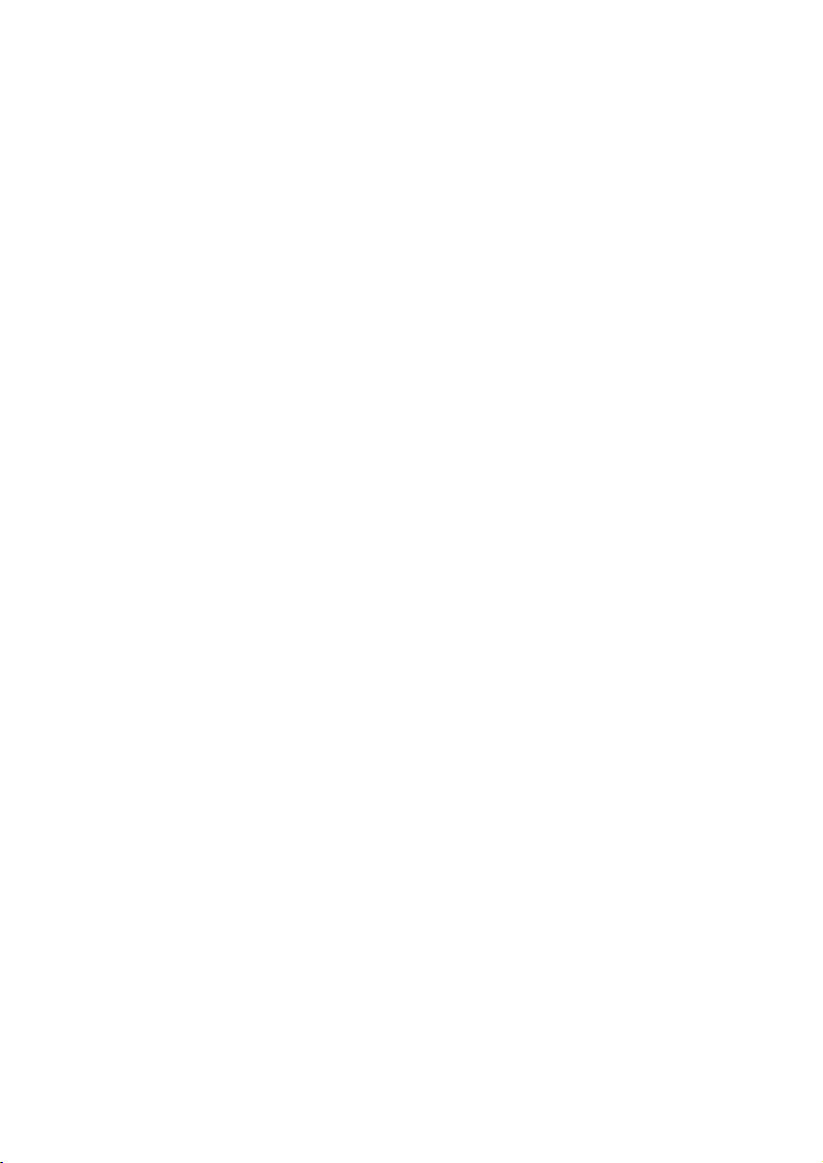
Уважаемый покупатель!
Благодарим вас за приобретение компьютера DEPO Ego. Оказав доверие нашей
торговой марке, вы сделали правильный выбор. Мы уверены, что с помощью сов
ременного, надежного, эргономичного компьютера DEPO Ego вы сможете успешно
решить все стоящие перед вами задачи, а работа с ним доставит вам истинное
удовольствие.
С помощью компьютера DEPO Ego вы сможете смотреть видео и слушать
музыку, бродить по Интернету и готовить текстовые документы, рисовать и играть
в компьютерные игры.
Работа с компьютером не вызовет у вас никаких затруднений. Ознакомив
шись с данным Руководством пользователя, вы сможете самостоятельно подключить
компьютер и начать его использование. В Руководстве подробно рассматриваются
основные вопросы, связанные с подключением и эксплуатацией компьютера.
-
-
Page 2
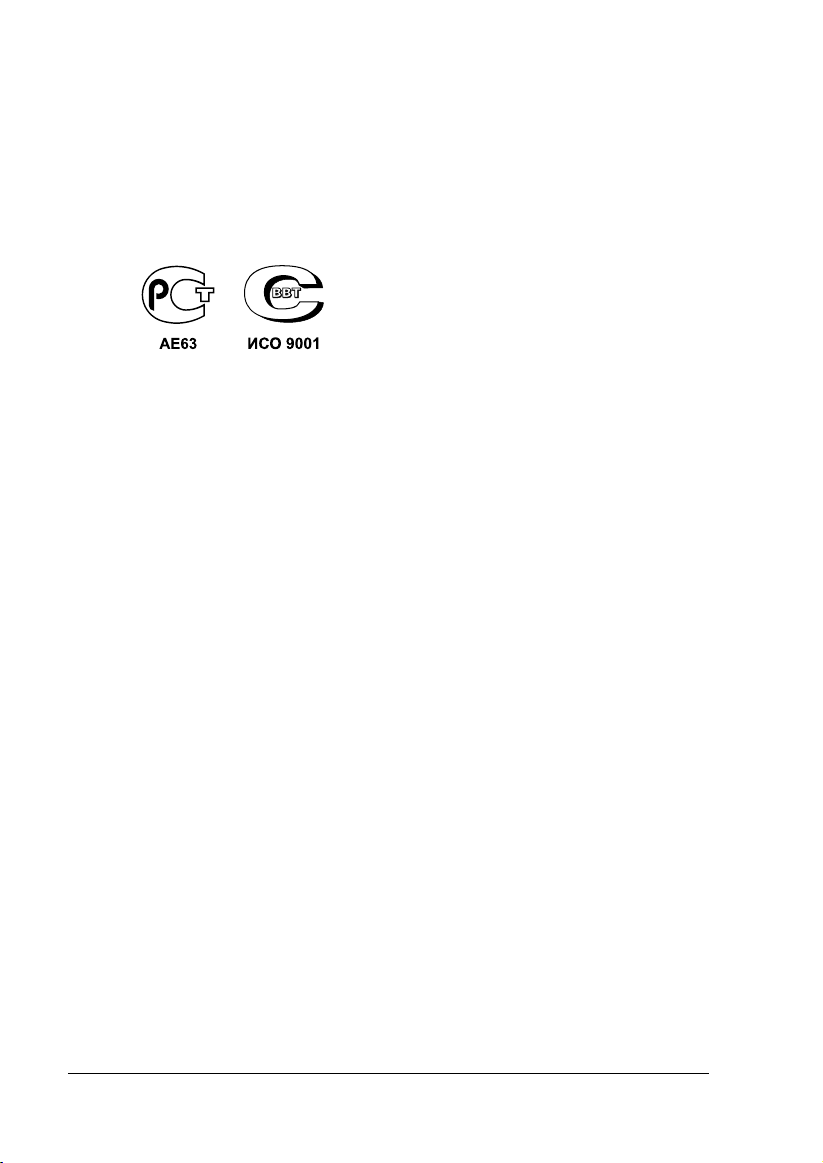
Настоящее Руководство пользователя относится ко всему модельному ряду компьютеров
DEPO Ego и содержит общее описание правил эксплуатации и гарантийных обязательств производителя. Каждая конкретная модель компьютера DEPO Ego может
не совпадать с приведенными в настоящем руководстве описаниями, комплектациями
и характеристиками.
Персональные компьютеры серии DEPO Ego прошли комплексные испытания
и соответствуют требованиям нормативных документов:
ГОСТ Р МЭК 60950–00, Р 51318.–99 (Кл.В), ГОСТ 51318.4–99, ГОСТ 639–84,
ГОСТ 8139–89, ГОСТ 1..007.0–75, ГОСТ 5861–83, ГОСТ Р 50377–9, ГОСТ 155–
84, МСанПин 001–96, СанПи Н .. .5 4 –96, ГН .1 .6.695–98 , ГН .1.6. 69 6– 98,
СН ..4/.1.8.566–96, ТУ 4013–003–44414748–003.
Ни одна из частей этого издания не подлежит воспроизведению, передаче,
хранению в поисковой системе или переводу на какойлибо язык в любой
фо р ме, лю бым и ср едс тва ми без пис ьме н ног о раз реш е ния ко мпа нии
DEPO Computers.
(c) DEPO Computers, 2007
Page 3
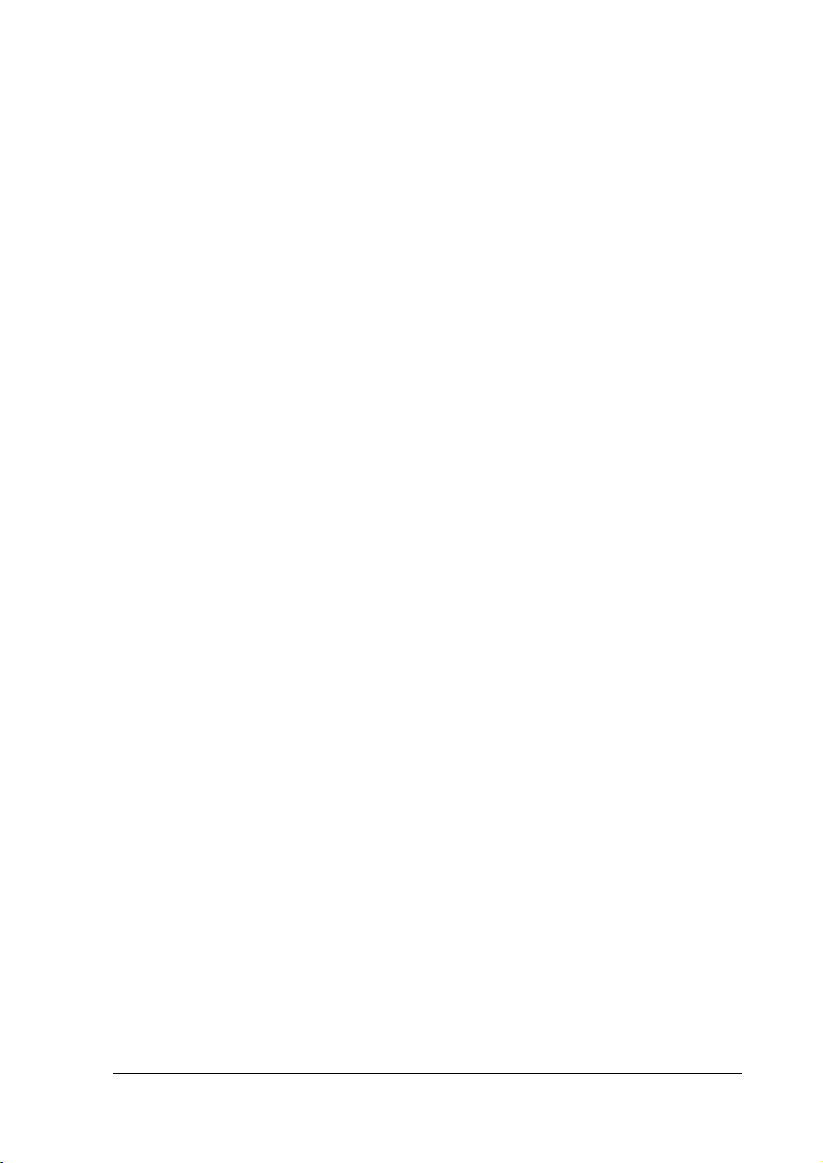
Содержание
1. Введение
1.1 Меры безопасности ........................................................................................5
1. Условия эксплуатации ....................................................................................
1.3 Подготовка к использованию ПЭВМ
1.4 Соединение составных частей ПЭВМ.............................................................. 7
1.5 Включение, проверка работоспособности и выключение ПЭВМ ...................... 8
1.6 Настройка и регулировка ................................................................................
1.7 Порядок работы на ПЭВМ ...............................................................................
2. Персональный компьютер
.1 Персональный компьютер: общие сведения 10
. Передняя панель ..........................................................................................
.3 Задняя панель ..............................................................................................
.4 Компоненты компьютера ..............................................................................
.5 Программное обеспечение ...........................................................................
.6 Подготовка компьютера к работе ..................................................................
.7 Включение/выключение компьютера ............................................................
.8 Подключение периферийных устройств ........................................................
3. Операционная система Microsoft Windows Vista
3.1 Операционная система Microsoft Windows Vista — общие сведения ............. 14
3. Манипулятор «мышь» ....................................................................................
3.3 Клавиатура ................................................................................................... 15
3.4 Начало работы ............................................................................................. 15
Первое включение компьютера после покупки .................................... 16
Начало сеанса ........................................................................................ 16
3.5 Завершение сеанса работы ..........................................................................16
3.6 Рабочий стол Windows .................................................................................. 18
Значки ...................................................................................................... 18
Ярлыки ..................................................................................................... 19
Корзина ....................................................................................................19
Мини-приложения .................................................................................. 19
Меню «Пуск» ............................................................................................0
Панель задач ...........................................................................................1
3.7 Стандартные приложения .............................................................................
3.8 Запуск программ ..........................................................................................
3.9 Окно программы (элементы интерфейса) ..................................................... 3
3.10 Создание и редактирование файла с помощью программы ........................
3.11 Открытие файла из программы ...................................................................
3.1 Проводник ..................................................................................................
Панель меню ........................................................................................... 7
Панель инструментов .............................................................................8
................................................................ 7
10
11
1
13
13
13
13
14
4
6
6
6
9
9
3
Page 4
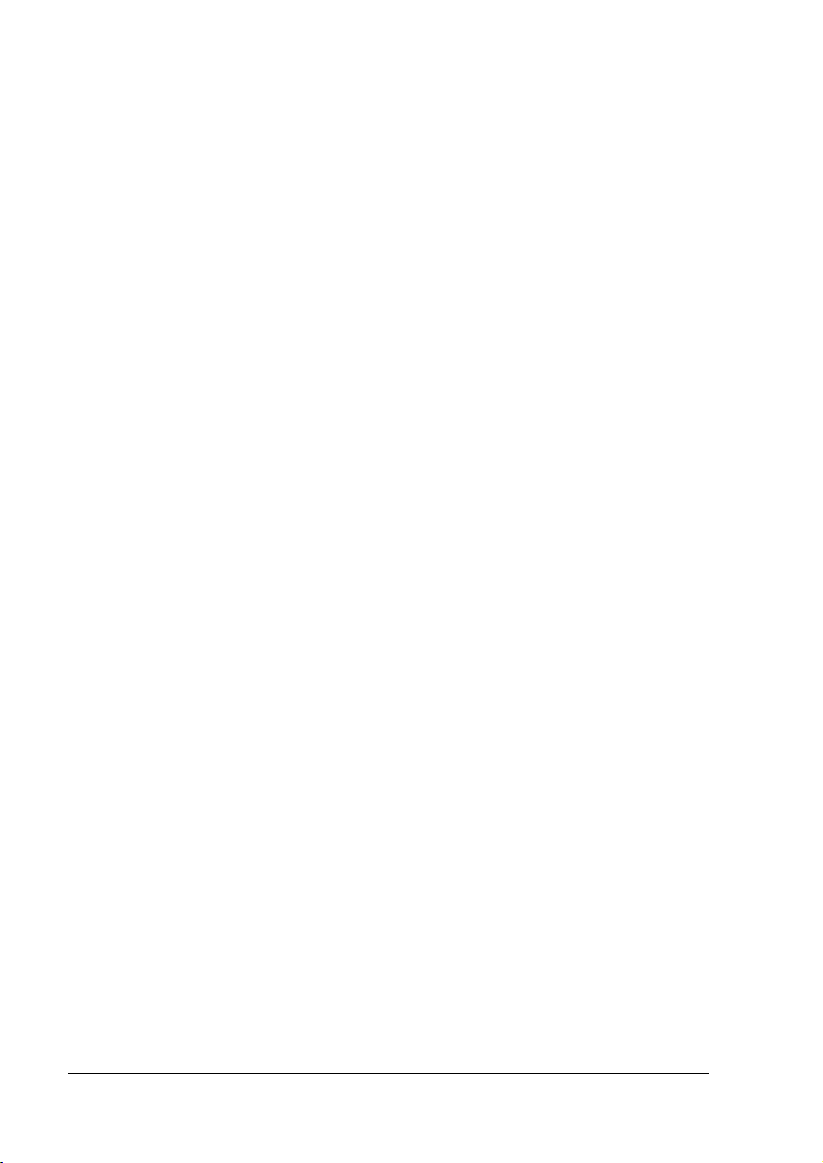
Структура папок в проводнике ............................................................... 8
Kомпьютер .............................................................................................. 8
Адресная строка ..................................................................................... 8
3.13 Просмотр содержимого файла ................................................................... 8
3.14 Создание, копирование, перемещение,
переименование, удаление и восстановление файлов и папок ..................... 8
3.15 Панель управления..................................................................................... 30
3.16 Установка программного обеспечения ....................................................... 31
3.17 Удаление установленного программного обеспечения............................... 3
3.18 Игры .......................................................................................................... 33
3.19 Интернет .................................................................................................... 33
Подключение к Интернету ...................................................................... 33
Выход в Интернет ....................................................................................35
Запуск Internet Explorer ..........................................................................35
Ввод веб-адреса .....................................................................................35
Основные способы переходов ............................................................... 36
Сохранение избранных веб-страниц .....................................................36
Открытие избранного .............................................................................36
Открытие нескольких веб-страниц ........................................................36
Электронная почта ..................................................................................36
Настройка почтовой программы............................................................37
Отправка и получение сообщений электронной почты ....................... 37
3.0 Прослушивание музыки, просмотр фильмов ............................................... 39
3.1 Подключение периферийного оборудования ..............................................
Подключение динамиков и микрофона.................................................40
Подключение принтера ..........................................................................41
Установка сканера и камеры ..................................................................4
3. Настройка свойств экрана .......................................................................... 4
3.3 Запись компакт-дисков ...............................................................................
3.4 Интерфейс Windows Aero ............................................................................
39
44
46
4. Восстановление операционной системы
4.1 Диск восстановления .................................................................................... 48
Процедура восстановления .......................................................................... 49
4.
5. Служебная и техническая информация
5.1 Комплектность .............................................................................................. 5
5. Возможные неисправности и способы их устранения ................................... 5
5.3 Ремонт .......................................................................................................... 53
5.4 Модернизация .............................................................................................. 53
5.5 Техническое обслуживание ........................................................................... 53
5.6 Хранение ...................................................................................................... 53
5.7 Транспортировка .......................................................................................... 54
5.8 Гарантийные обязательства .......................................................................... 55
5.9 Контактная информация ............................................................................... 56
4
Page 5
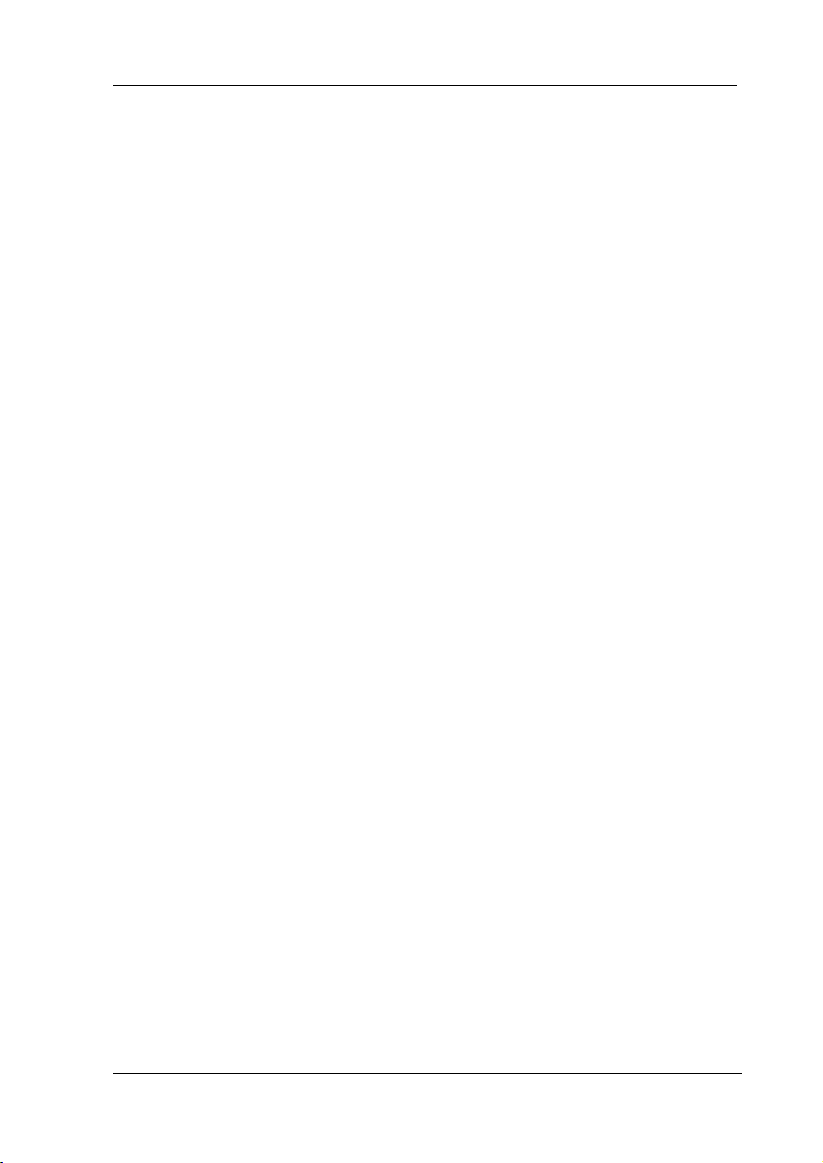
Раздел 1 • Введение
1. Введение
1.1 Меры безопасности
При подготовке персонального компьютера DEPO Ego (далее ПЭВМ) к использованию
необходимо внимательно ознакомиться с настоящим Руководством пользователя,
эксплуатационной документацией на монитор, а также на дополнительные устройства,
используемые совместно с ПЭВМ, и строго им следовать.
Компания DEPO Computers не несет ответственности за повреждения или
убытки в результате несчастного случая, возникшие изза неправильной эксплу
атации ПЭВМ и (или) не предусмотренного настоящим Руководством изменения
конструкции.
Меры безопасности при использовании ПЭВМ:
все составные части ПЭВМ должны подключаться к розеткам электропитания
■
с заземлением, максимальное сопротивление цепи заземления 4 Ом;
■
запрещается отсоединять и подсоединять кабели электропитания и интерфей
сные кабели дополнительных устройств, если вилка кабеля электропитания
ПЭВМ подключена к розетке;
■
запрещается прикасаться одновременно к металлическим частям ПЭВМ
и устройствам, имеющим естественное заземление (радиаторы отопления,
водопроводные краны и т.д.);
■
по окончании работы с ПЭВМ необходимо отключать ее от электросети;
■
устанавливайте ПЭВМ на ровную и устойчивую поверхность;
не допускайте повреждения сетевого шнура;
■
■
запрещается подключать ПЭВМ к электросети при открытом корпусе;
■
во избежание внутреннего перегрева и выхода ПЭВМ из строя запрещается
закрывать во время работы вентиляционные отверстия посторонними пред-
метами или чехлами;
■
строго соблюдайте условия эксплуатации, изложенные в п. 1. настоящего
Руковод ства.
-
-
5
Page 6
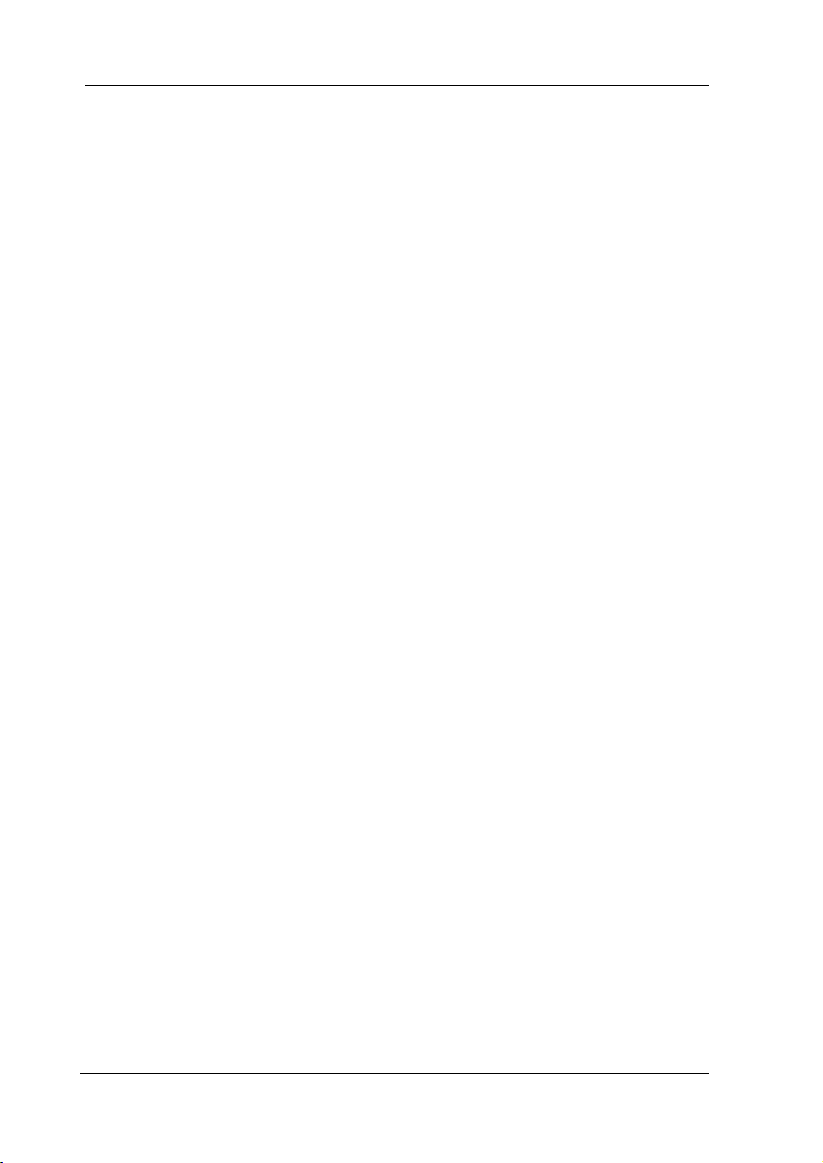
DEPO Ego • Руководство пользователя
6
1.2 Условия эксплуатации
ПЭВМ допускает эксплуатацию как в режиме круглосуточной работы, так и в режиме
многократного включения в течение суток.
1. Электропитание ПЭВМ должно осуществляться от однофазной электрической
сети постоянного тока с заземлением и номинальным напряжением 0 В
(±10%) и частотой 50 Гц (±1%). Качество электрической сети переменного тока
для электропитания должно соответствовать требованиям ГОСТ 13109–97.
Нельзя подключать ПЭВМ к сети электропитания параллельно потребителям
энергии большой мощности, нарушающим нормы качества электроэнергии
по ГОСТ 13109–97.
Запрещается:
■
отсоединять и подсоединять интерфейсные кабели ПЭВМ или
дополнительных устройств при подключенном электропитании;
разбирать ПЭВМ, извлекать электронные модули и самостоя-
■
тельно проводить какиелибо ремонтные работы;
вынимать литиевую батарею на системной плате ПЭВМ.
■
При необходимости замена батареи может производиться только в авторизованном сервисном центре.
Помещение, в котором устанавливается ПЭВМ, должно быть оборудовано
2.
розетками с заземлением. Максимальное сопротивление цепи заземления
составляет 4 Ом.
3. В соответствии с ГОСТ 1551–84 нормальными климатическими условиями
эксплуатации ПЭВМ являются:
температура окружающего воздуха в пределах от +10°С до +35°С;
■
относительная влажность от 0% до 80% при 0°С;
■
относительная влажность от 40% до 80% при 5°С;
■
атмосферное давление от 84 кПа до 107 кПа
■
(от 630 мм рт. ст. до 800 мм рт. ст.).
4. Вокруг составных частей ПЭВМ должно быть достаточно свободного про-
странства для обеспечения работы системы вентиляции. Следует обеспечить
свободный доступ воздуха ко всем вентиляционным отверстиям на корпусах
составных частей ПЭВМ.
5. Запрещается эксплуатировать ПЭВМ в следующих случаях:
температура окружающего воздуха ниже +5°С или выше +40°С;
■
относительная влажность ниже 40% или выше 80% при температуре +5°С;
■
атмосферное давление ниже 84 кПа (630 мм рт. ст.)
■
или выше 107 кПа (800 мм рт. ст.).
Page 7
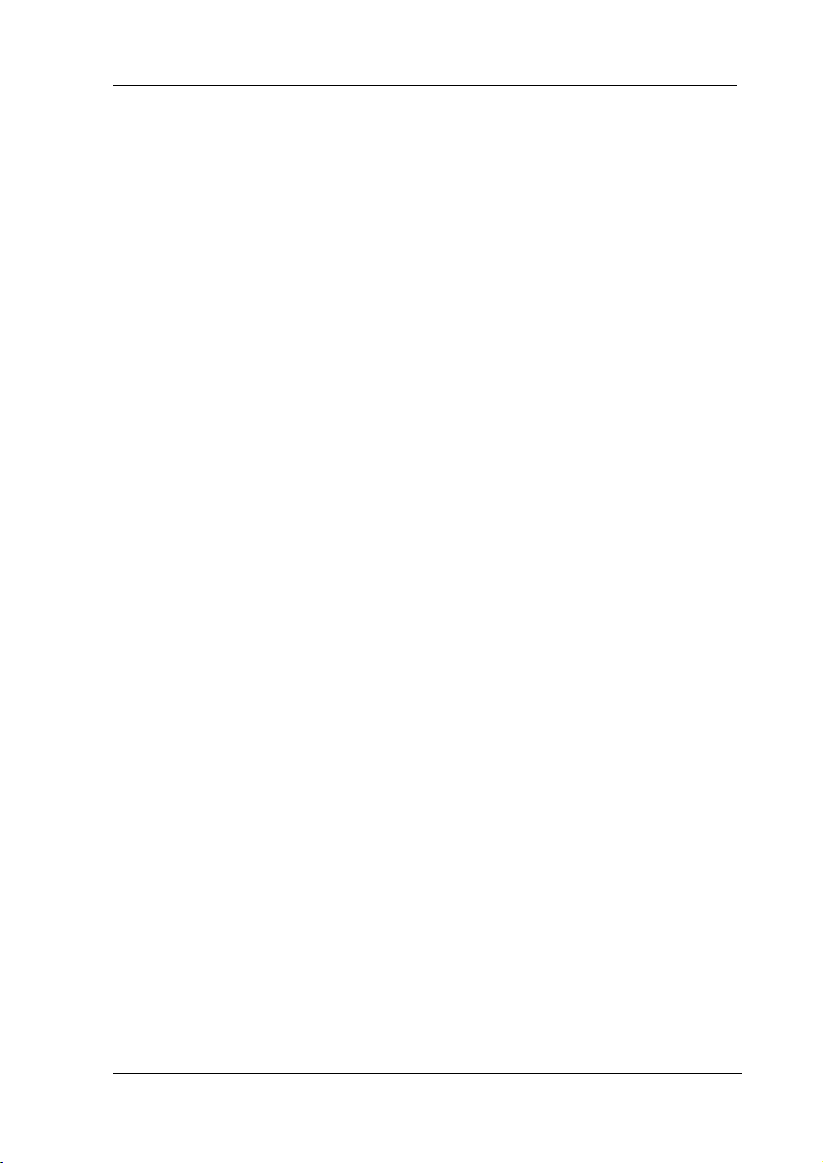
Раздел 1 • Введение
6. Запрещается размещать составные части ПЭВМ вблизи радиаторов или дру-
гих источников тепла, а также вблизи источников сильных электромагнитных
полей, вибраций и статического электричества, в местах резких перепадов
температуры, сильной запыленности воздуха и под воздействием прямого
солнечного света.
1.3 Подготовка к использованию ПЭВМ
Если транспорти ровка ПЭВМ произ водилась при отрицательной темпе ратуре
окружающего воздуха, перед эксплуатацией ее необходимо выдержать в нормальных
климатических условиях не менее 1 часов. Подготовка ПЭВМ к работе заключается
в распаковке ПЭВМ, проверке ее комплектности, размещении ее составных частей
в помещении с учетом удобства исполь зования ПЭВМ и усл овий эксплуата ции
(см. п. 1.), а также в подключении к системному блоку клавиатуры, монитора, мани
пулятора «мышь», других периферийных устройств в соответствии с п. 1.4 настоящего
Руководства и эксплуатационной документацией на эти устройства.
1.4 Соединение составных частей ПЭВМ
Все разъемы системного блока для подключения составных частей ПЭВМ и дополнительных устройств находятся на его задней панели. Дополнительно на передней
панели могут быть установлены разъемы USB и выводы для подключения наушников
и микрофона. Назначение разъемов на передней и задней панелях подробно рассмат
ривается в пункте .–.3.
Соединение составных частей ПЭВМ необходимо производить аккуратно,
не допуская перекосов, надежно закрепляя все разъемы. Не допускаются перегибы
кабелей, радиус перегиба кабеля не должен быть менее –3 диаметров кабеля.
-
-
Подключение интерфейсных кабелей производится в следующем порядке:
1. Подсоединить клавиатуру к соответствующему разъему системного блока.
2. Подсоединить интерфейсный кабель манипулятора «мышь» к соответствую-
щему разъему системного блока.
3. Подсоединить интерфейсный кабель монитора к соответствующему разъему
сис темного блок а, зафиксирова ть соединение с помощью двух винт ов
на разъеме.
4. Подсоединить другие дополнительные устройства в соответствии с их Руко-
водствами по эксплуатации.
7
Page 8
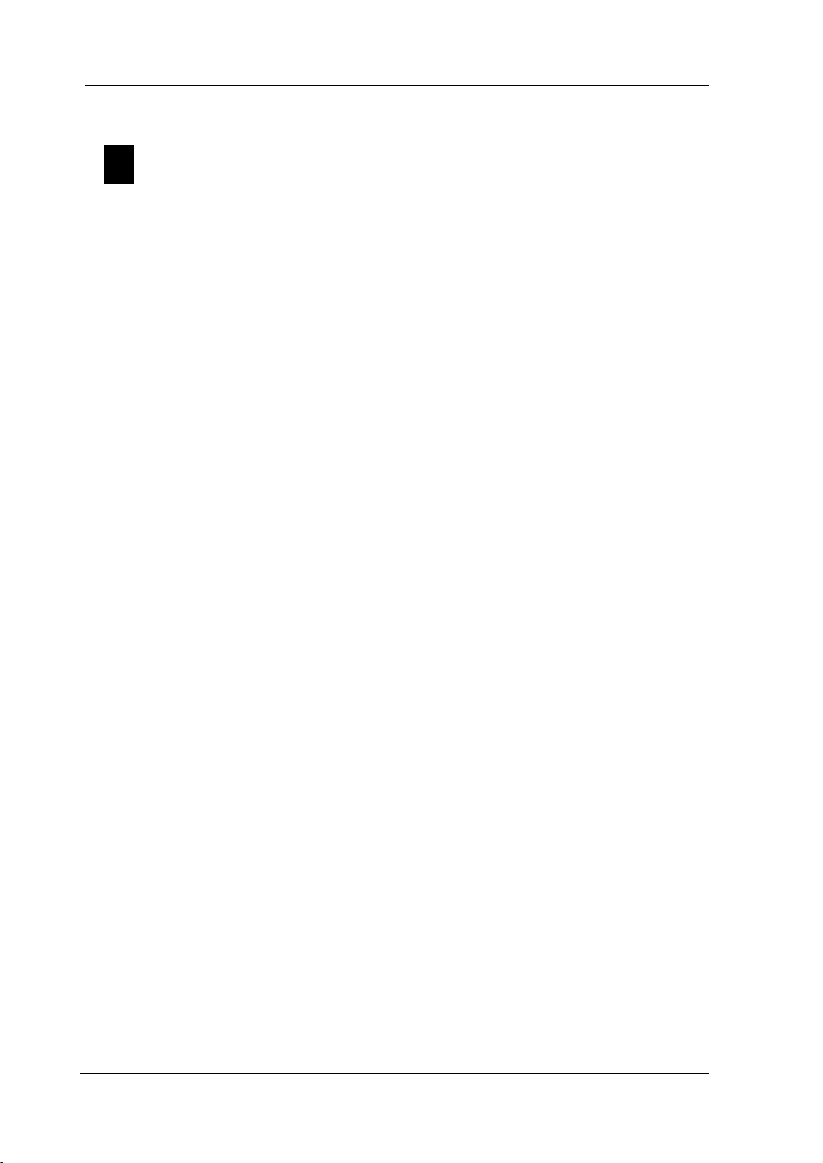
DEPO Ego • Руководство пользователя
8
Подключение кабелей электропитания
Внимание! Перед подключением к сети электропитания необходимо
убедиться в правильности установки переключателей 220/110 В на блоке
!
питания ПЭВМ и на задней стенке всех дополнительных устройств
в положение 220 В (при наличии переключателей).
1.
Подключить кабель электропитания монитора к розетке электросети.
2.
Подключить розетку кабеля электропитания системного блока к вилке, рас
положенной на задней стороне системного блока. Вилку кабеля подключить
к розетке электросети.
3.
Подключить к электросети другие дополнительные устройства в соответствии
с их Руководствами по эксплуатации.
1.5
Включение, проверка работоспособности и выключение ПЭВМ
Перед включением ПЭВМ необходимо проверить состояние соединительных кабелей
и правильность их подключения. Для включения ПЭВМ необходимо включить систем
ный блок, монитор и периферийные устройства в соответствии с эксплуатационной
документацией на них.
Для включения системного блока необходимо на его передней пaанели
нажать и отпустить кнопку «Сеть», при этом должен засветиться индикатор «Сеть»
(кнопки, разъемы и индикаторы, расположенные на передней панели, подробно
рассматриваются в п. .).
После включения питания системного блока ПЭВМ перейдет в рабочий режим.
При этом происходит автоматический запуск теста функционального контроля работоcпособности, и на экране монитора должны появиться дополнительные сообщения.
Если в течение минут с момента нажатия на системном блоке кнопки «Сеть»
на экране монитора не появилось никакой информации, это означает, что ПЭВМ
не прошла автоматический тест, выполняющийся после включения питания. В этом
случае необходимо обратиться к п. 5. настоящего Руководства «Возможные неис
правности и способы их устранения».
Появление на экране монитора заставки операционной системы свидетель
ствует об успешном прохождении функционального теста.
Чтобы выключить ПЭВМ, необходимо сначала закрыть все работающие
программы и подготовить операционную систему к завершению работы (функцио
нирование операционной системы Microsoft Windows Vista и работа с программами
подробно рассматривается в разделе 3 «Операционная система Microsoft Windows
Vista »). После соответствующих сообщений прикладных программ, операционной
системы и ответных действий пользователя ПЭВМ должна автоматически выклю
читься, так как в нее встроены специальные средства управления энергопотребле
нием. Выключение системного блока кнопкой «Сеть» производится только в случае
использования операционных систем, в которых отсутствуют средства управления
энергопотреблением. После выключения системного блока необходимо отключить
и питание монитора.
-
-
-
-
-
-
-
Page 9
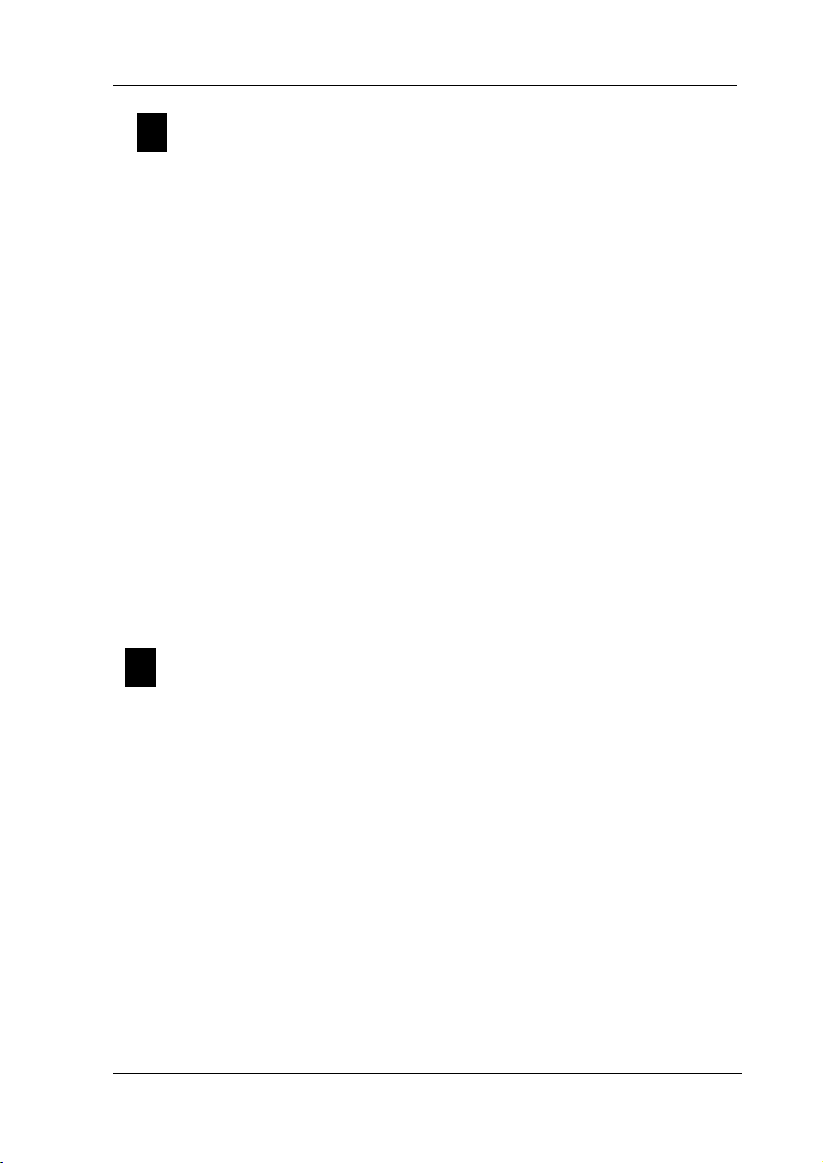
Раздел 1 • Введение
Внимание! Выключение системного блока кнопкой «Сеть» при работающих (незакрытых) программах может привести к потере информации
!
и последующим сбоям в работе ПЭВМ.
Не рекомендуется выключать и сразу включать ПЭВМ, не выдержав паузу. Возникаю
щие в этом случае скачки напряжения могут привести к повреждению блока питания
ПЭВМ. После выключения рекомендуется подождать 10–15 секунд и лишь затем снова
включить ПЭВМ.
1.6 Настройка и регулировка
Системный блок ПЭВМ не требует специальных действий по настройке и регулировке. Исключение составляет монитор и другие дополнительные устройства. Описание
способов настройки и регулировки этих устройств приводится в эксплуатационной
документации на них.
1.7 Порядок работы на ПЭВМ
Решение задач пользователя ПЭВМ производится под управлением операционной системы.
На компьютеры DEPO Ego может быть предустановлена операционная система
Windows Vista, основы работы с которой рассматриваются в данном Руководстве.
Работа с другими операционными системами и пакетами прикладных программ
должна осуществляться в соответствии с эксплуатационной документацией, входящей
в комплект поставки этих программ.
Внимание! При работе с ПЭВМ используйте только исправные дискеты
и компактдиски.
!
Microsoft
-
9
Page 10
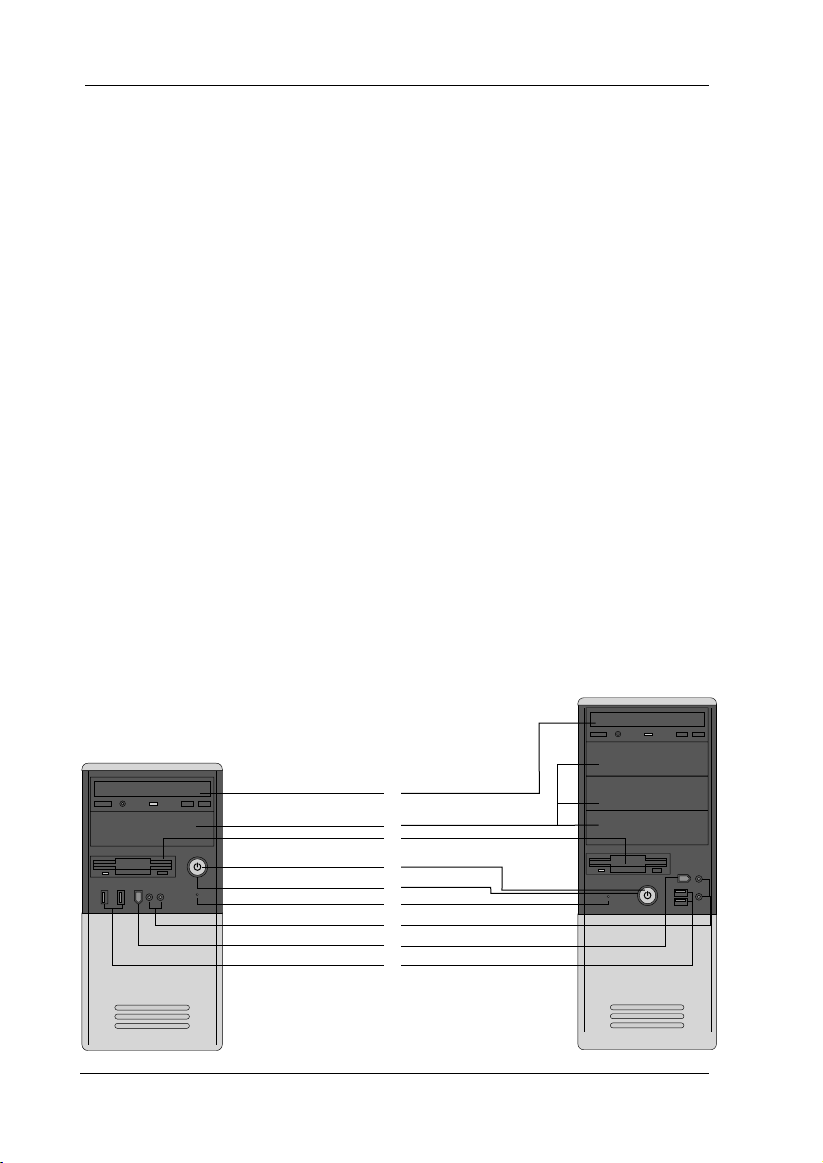
DEPO Ego • Руководство пользователя
10
2. Персональный компьютер
2.1 Персональный компьютер: общие сведения
Персональный компьютер (также может называться «ПК», «ПЭВМ» или просто «компьютер») — это универсальное многофункциональное устройство, предназначенное для
решения самых разных задач, от набора текстов и просмотра DVDфильмов до сложных
инженерных расчетов и трехмерного моделирования.
В состав персонального компьютера входят системный блок, монитор
(приобретается отдельно), клавиатура, мышь, соединительные кабели и набор
программного обеспечения. К персональному компьютеру могут подключаться
различные дополнительные устройства, такие как принтер или сканер.
Внутри системного блока находятся процессор, материнская плата, оперативная память, накопители на жестких, гибких и оптических дисках, видеоакселера
тор и прочие компоненты (см. дополнительно п. .4).
2.2 Передняя панель
На передней панели системного блока расположены:
Кнопка включения питания.
1.
Индикатор питания.
2.
Индикатор работы жестких дисков
3.
(загорается при обращении к диску).
Дисковод для 3,5» гибких дисков (дискет),
4.
кнопка извлечения диска и индикатор работы
дисковода.
Передняя панель оптического накопителя
5.
(CDROM, DVDROM или другой), элементы
управления и индикатор работы накопителя.
Заглушки отсеков для дополнительных
6.
устройств формфактора 5,5».
Линейный аудиовыход/разъем для
7.
микрофона.
Разъем FireWire
8.
(функция доступна в рабочем состоянии,
в зависимости от модели DEPO Ego).
Разъем для подключения
9.
USB-устройств.
-
5
6
4
1
3
7
8
9
Page 11
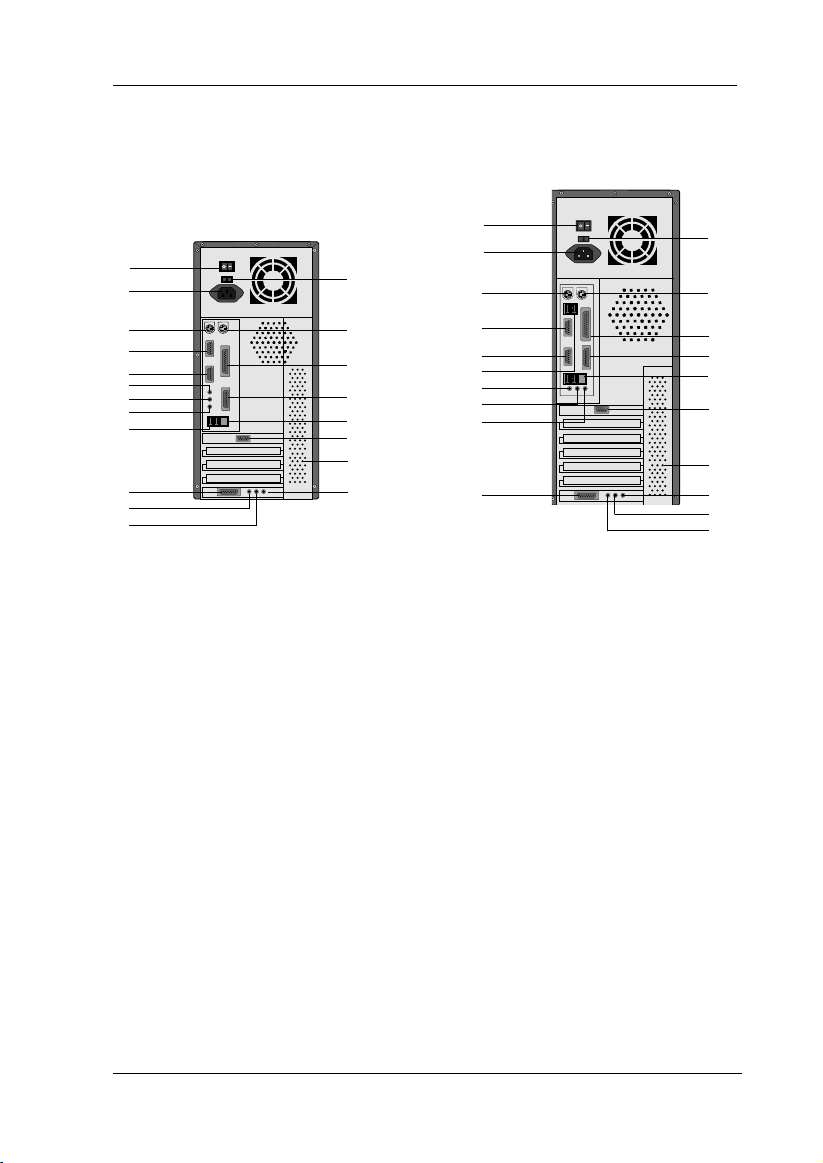
2.3 Задняя панель
На задней панели системного блока расположены*:
Раздел 2 • Персональный компьютер
13
1
4
10
6
7
8
3
17
18
19
Разъем для подключения мыши PS/ (зеленый).
1.
11
1
5
9
14
16
15
0
Если ваш компьютер укомплектован мышью с разъемом USB, ее следует подклю
чать к разъему USB (черный).
Разъем для подключения клавиатуры
2.
(фиолетовый).
Разъем для подключения USBустройств
3.
(черный).
9контактный разъем последовательного
4.
порта — COM (бирюзовый).
Параллельный порт LPT для подключения
5.
принтера (сиреневый).
Линейный аудиовыход (желтозеленый).
6.
Линейный аудиовход (светлосиний).
7.
Разъем для микрофона (розовый).
8.
Порт джойстика (желтый).
9.
9
контактный разъем последовательного порта
10.
— COM (бирюзовый) либо15–контактный разъем
VGA для подключения монитора (синий).
13
1
4
10
3
8
6
7
17
Переключатель напряжения питания
11.
0/110 В (при наличии должен быть
-
установлен в положение 0 В).
Разъем для подключения шнура питания
12.
(черный).
Выключатель напряжения питания.
13.
Разъем для подключения к локальной сети.
14.
Вентиляционные отверстия.
15.
15контактный разъем VGA (синий),
16.
используется для подключения монитора.
Порт джойстика (желтый) при установке
17.
звуковой карты в слот PCI.
Линейный аудиовыход (желтозеленый)
18.
при установке звуковой карты в слот PCI.
Линейный аудиовход (светлосиний) при
19.
установке звуковой карты в слот PCI.
Разъем для микрофона (розовый)
20.
при установке звуковой карты в слот PCI.
11
1
5
9
14
16
15
0
19
18
* Распо ложени е р азъе мов и их коли чество на з адней пан ели вашего ко мпьюте ра може т о тличать ся
от представленного изображения.
11
Page 12

DEPO Ego • Руководство пользователя
1
2.4 Компоненты компьютера
Компоненты (за исключением клавиатуры и манипулятора «мышь», внешних разъемов
и внешних панелей накопителей) находятся внутри системного блока и не видны
пользователю.
Процессор. Процессор — это «мозг» компьютера. Он обрабатывает всю поступающую
в компьютер информацию и обеспечивает выполнение всех запускаемых программ.
Системная плата. Системная плата соединяет все компоненты компьютера между
собой посредством внутренних
Видеокарта. Видеокарта предназначена для вывода информации на монитор. Кроме
этого, современные видеокарты являются ускорителями трехмерной графики, позволяющими с комфортом играть в трехмерные игры.
Оперативная память. Когда компьютер включен, в его оперативной памяти содержится вся информация, необходимая для функционирования компьютера — компоненты
операционной системы, запущенные программы, пользовательские данные. При
выключении компьютера все данные из оперативной памяти пропадают.
Жесткий диск. Жесткий диск — энергонезависимое устройство хранения программ
и данных. Данные, сохраненные на жестком диске, при выключении питания не теряются
и будут доступны пользователям при следующем сеансе работы на компьютере.
Флоппидисковод. Дисковод для сменных 3,5» гибких дисков емкостью 1,44 Мб.
Позволяет записывать данные на гибкие диски указанного формата и считывать ин
формацию с них. Широкая распространенность дискет позволяет легко переносить
информацию между компьютерами.
(не видимых пользователю) и внешних интерфейсов.
-
Накопители на оптических дисках. К накопителям на оптических дисках относятся
устройства для чтения и записи CD и DVD. На оптических дисках поставляется все
программное обеспечение. Кроме того, оптические приводы позволяют слушать музыкальные CD и смотреть фильмы на DVD. С помощью пишущих оптических приводов
можно организовать перенос больших объемов информации с одного компьютера
на другой, а также резервное копирование важных данных.
Интерфейсы вводавывода (разъемы для подключения периферии). К интерфейсам
вв
одавывода относ ят интерфейсы для подключения периферийных устр ойств
(принтер, сканер, модем, внешние накопители, цифровые фото и видеокамеры
и т.д.). Как правило, они располагаются на задней панели системного блока. Часть
интерфейсов может быть расположена на передней панели (например, интерфейсы
USB и аудиовыходы).
Клавиатура. Клавиатура предназначена для ввода данных и управления компьютером.
Подробнее о работе с клавиатурой см. п. 3.3.
Page 13
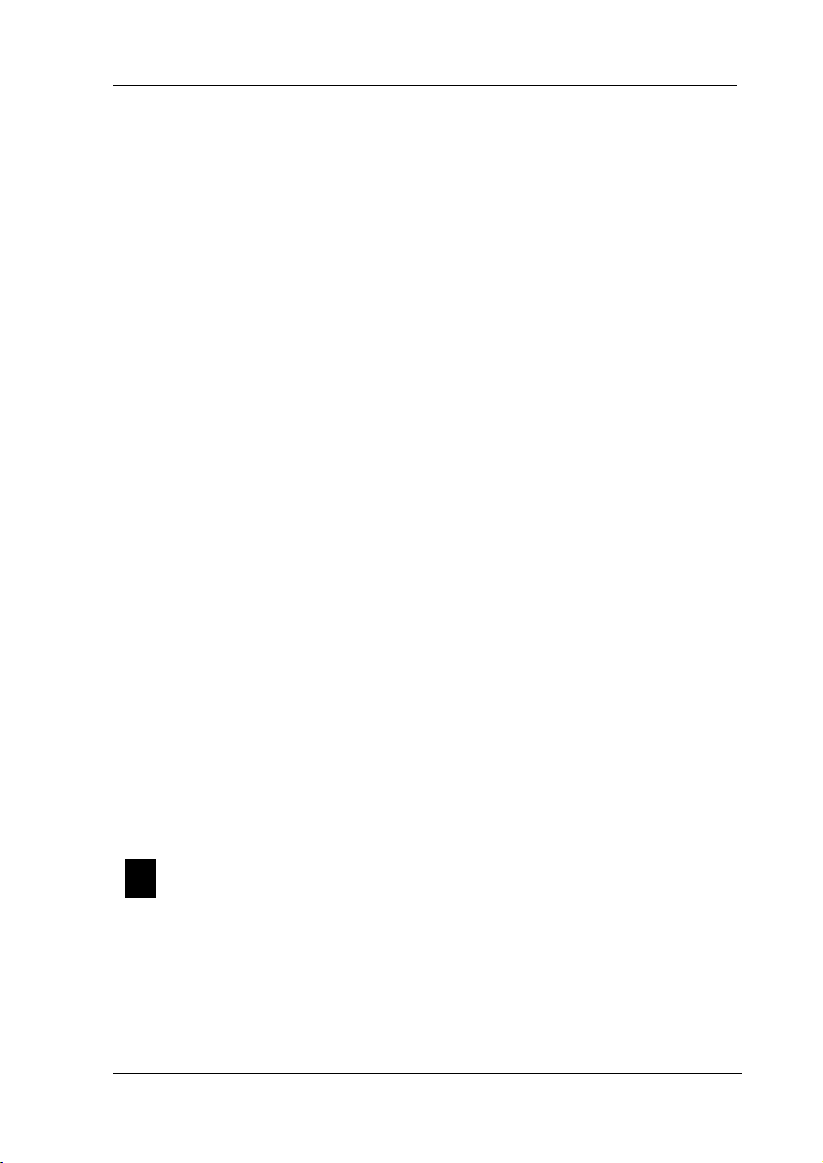
Раздел 2 • Персональный компьютер
Мышь. Мышь — это основное устройство для управления компьютером, работающим
с операционными системами семейства Windows. Подробнее о работе с мышью см. п. 3..
2.5 Программное обеспечение
Компьютер работает под управлением набора программного обеспечения, которое
можно условно разделить на три группы:
Операционная система — это специальная программа, управляющая работой
■
компьютера и организующая взаимодействие пользователя с компьютером.
Драйверы — специальные программы, поставляемые в комплекте с компонента-
■
ми компьютера и периферийным оборудованием, обеспечивающие корректное
функционирование устройств в соответствующей операционной системе.
Прикладные программы — это программы, выполняющие конкретные задачи
■
пользователей. К таким программам относятся графические и текстовые
редакторы, электронные таблицы, игры, медиаплееры для прослушивания
аудио и просмотра видеофайлов, программы для работы с Интернетом
и электронной почтой.
На компьютер DEPO Ego уже установлена операционная система Microsoft Windows Vista
и антивирусное программное обеспечение. Работа с Microsoft Windows Vista рассматри
вается
в п. 3.1-3.4. В зависимости от комплектации конкретного ПК на него могут быть
уже установлены дополнительные программы других производителей ПО.
2.6 Подготовка компьютера к работе
Подготовка компьютера к работе рассматривается в п. 1.3–1.4.
-
2.7 Включение/выключение компьютера
Включение и выключение компьютера подробно рассматривается в п. 1.5.
Порядок работы после загрузки операционной системы см. в п. 3.4–3.5.
2.8 Подключение периферийных устройств
Перед подключением периферийного устройства внимательно прочитайте инструкцию
по его установке и соответствующее Руководство пользователя.
Вн има ние ! При под клю чен ии пер ифе рий ных ус тро йств (кр оме
устройств с интерфейсом USB) необходимо выключать компьютер!
!
Современные периферийные устройства подключаются достаточно просто: как правило, достаточно соединить их кабелем с соответствующим разъемом компьютера.
При последующем включении компьютер «увидит» устройство и автоматически его
распознает. Для некоторых устройств может потребоваться установка специальной
программыдрайвера, которая обычно находится на одном из компактдисков, пос
тавляемых с устройством. Подробнее об установке драйверов см. п. 3..
-
13
Page 14
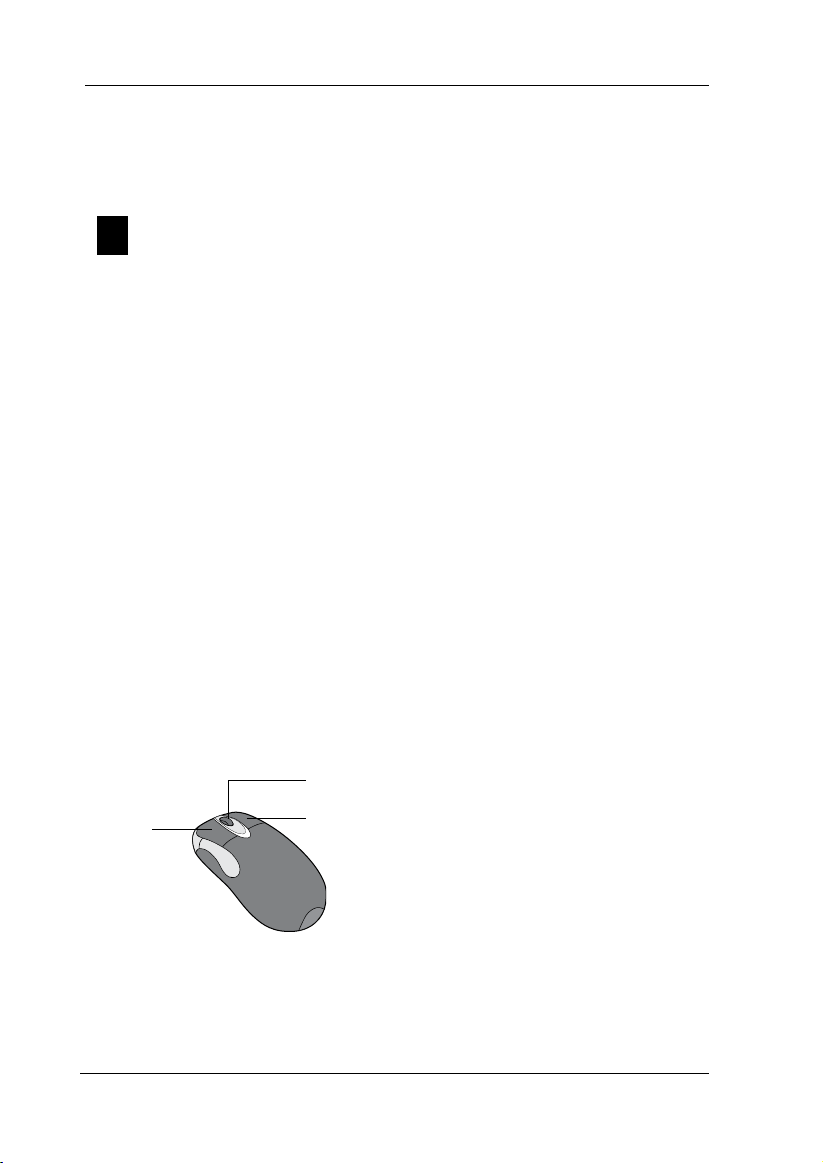
DEPO Ego • Руководство пользователя
14
3.
Операционная система Microsoft Windows Vista
3.1
Операционная система Microsoft Windows Vista — общие сведения
Внимание! Данная часть «Руководства пользователя персонального
компьютера DEPO Ego» не является полным описанием возможностей
!
и функций операционной системы Windows Vista и содержит только
общие рекомендации. Для подробного знакомства с операционной сис
темой Windows Vista используйте пункт «Справка и поддержка» в меню
«Пуск» вашего компьютера.
Операционная система — это специальное программное обеспечение, обеспечивающее взаимодействие между пользователем и компьютером, а также между различными
программами и устройствами.
На персональные компьютеры DEPO может быть предустановлена операци-
онная система Microsoft Windows Vista.
Microsoft Windows Vista является последней версией в серии операционных
систем Windows и позволяет с легкостью работать на компьютере без изучения
происходящих в нем процессов.
-
3.2 Манипулятор «мышь»
Управление операционной системой происходит в основном с помощью манипулятора
«мышь» (далее просто «мышь»). Мышью производится перемещение курсора, запуск
программ и прочие действия.
Для перемещения курсора мышь нужно двигать по ровной поверхности или по
специальному коврику в желаемом направлении. Курсор будет повторять движения
мыши. В передней части мыши расположены две кнопки и колесо прокрутки. Левая
кнопка предназначена для выделения объектов и запуска приложений, правая — для
вызова контекстного меню. Колесо прокрутки позволяет удобно прокручивать в окне
программы длинные документы.
Левая кнопка
1
3
1.
Колесо прокрутки
2.
Правая кнопка
3.
Обратите внимание: в дальнейшем в Руководстве вам будет встречаться
выражение «щелкнуть один (два, три) раз левой (правой) кнопкой мыши на какомлибо элементе». Это будет означать следующее: навести курсор мыши на указанный
элемент, затем нажать и отпустить соответствующую кнопку мыши необходимое
количество раз с минимальным интервалом между нажатиями.
Page 15
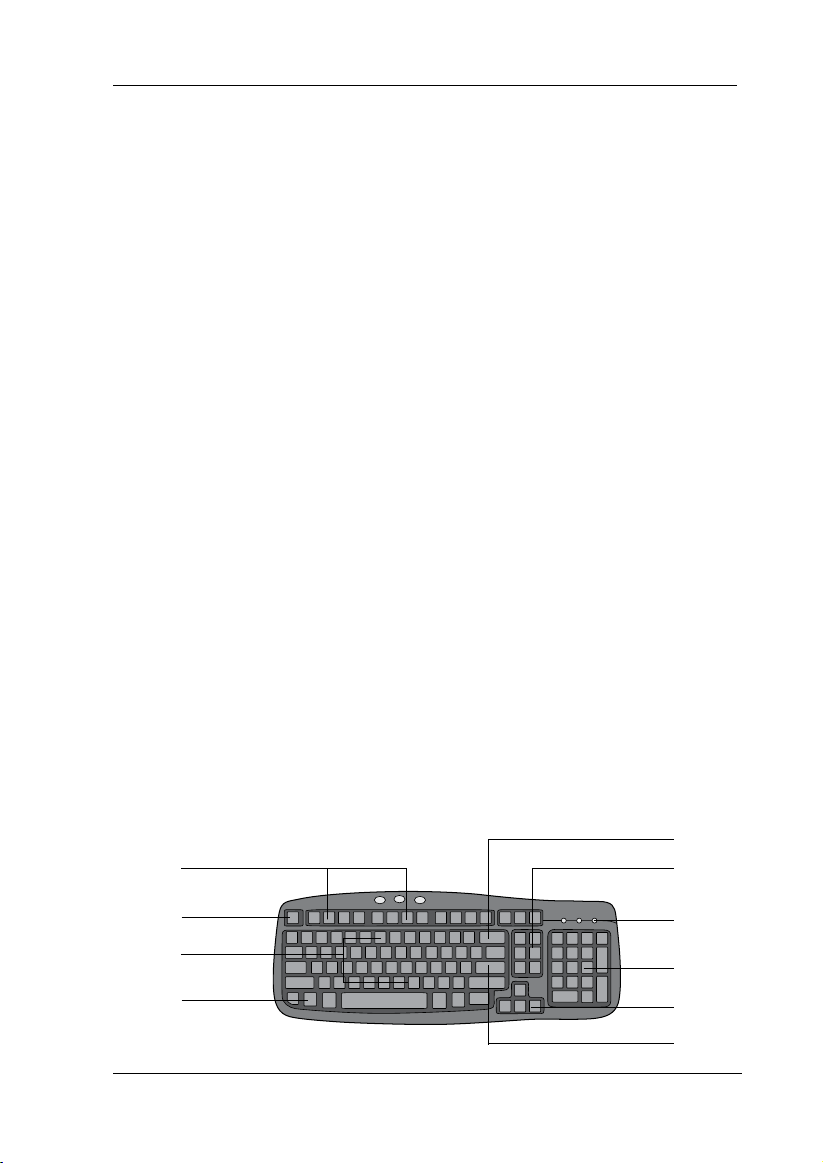
Раздел 3 • Операционная система Microsoft Windows Vista
Соответственно, «выбрать пункт меню» или «нажать на кнопку» будет означать: навести
курсор на соответствующий пункт меню или кнопку, затем нажать и отпустить левую
кнопку мыши. А «перетащить объект» будет означать: навести курсор на объект, нажать
левую кнопку мыши и, не отпуская кнопки, перетащить объект на нужное место, после
чего отпустить кнопку.
3.3 Клавиатура
С помощью клавиатуры вы можете вводить и редактировать тексты, управлять
компьютером, запускать программы. В комплекте с компьютерами DEPO могут поставляться клавиатуры, совместимые с операционной системой Microsoft Windows
Vista.
На клавиатуре расположены различные клавиши, для удобства объединенные
в отдельные группы:
Функциональные клавиши имеют, в зависимости от работающей в данный
1.
момент программы, различную функциональность (отсюда и их название).
Как правило, при нажатии клавиши F1 вызывается справка по программе.
Клавиша Escape предназначена для отмены действия.
2.
Блок цифровых и буквенных клавиш предназначен для ввода информации
3.
в компьютер.
Windows-клавиша открывает меню «Пуск». Кроме этого, одновременное нажа-
4.
тие кнопки Windows и некоторых других кнопок позволяет быстро выполнять
ряд действий.
Нажатие на Backspace при печати удаляет стоящий перед курсором символ.
5.
Клавиши управления курсором предназначены для перемещения курсора
6.
в тексте и прокрутки текста в окне текстового редактора или браузера, а также
для навигации внутри различных списков и диалоговых окон.
7.
Блок специальных клавиш для работы с текстом.
Отдельный блок цифровых клавиш делает удобным ввод большого количества
8.
цифровых данных (например, бухгалтерских). Там же продублированы клавиши
с основными арифметическими действиями и клавиша Enter.
Клавиша Enter предназначена для перевода строки при печати текста, для
9.
нажатия на кнопки в диалоговых окнах, для подтверждения действия и т.д.
Световая индикация.
10.
1
5
7
3
4
10
8
6
9
15
Page 16
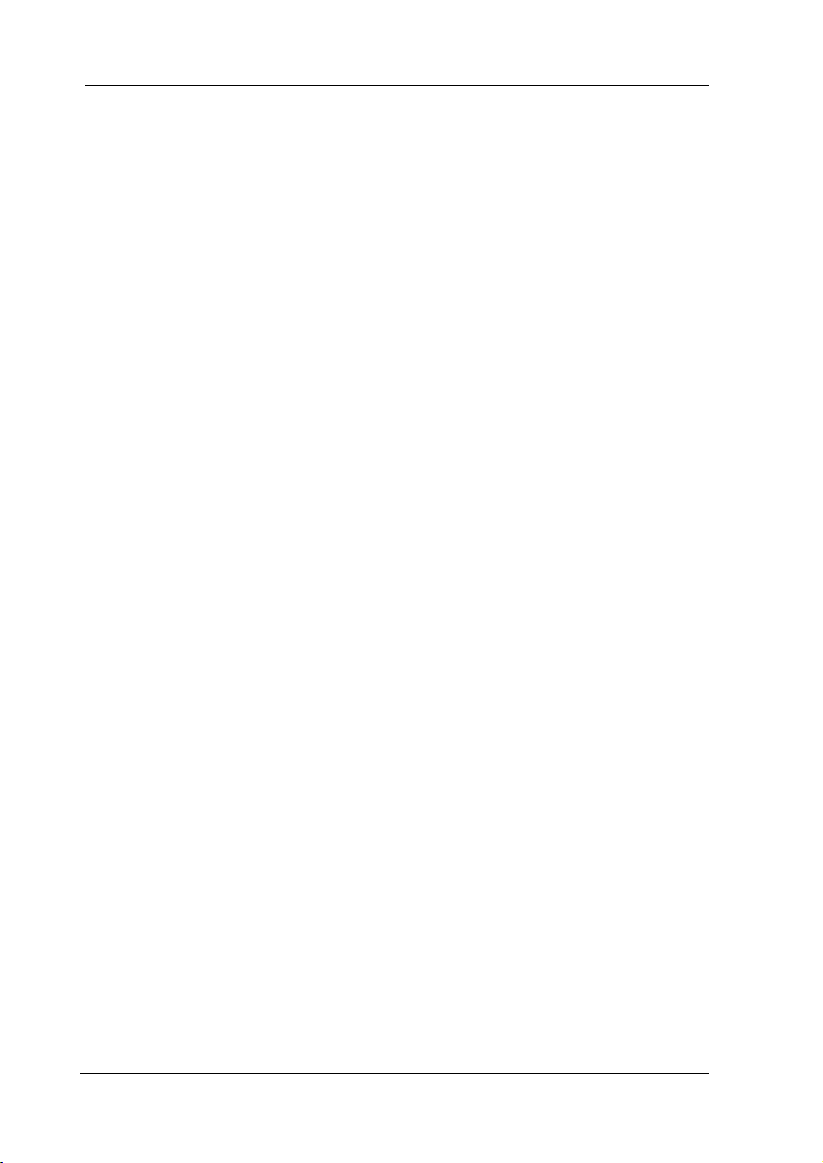
DEPO Ego • Руководство пользователя
16
3.4 Начало работы
Первое включение компьютера после покупки
Первое включение к
проделать которые придется всего один раз. Включите компьютер и монитор. Потре
буется подождать около 5 минут, пока компьютер произведет первичное тестирование
системы и загрузится. После этого на экране появится окно настройки отображения
региональных параметров; внесите изменения, если это необходимо, и нажмите кнопку
«Далее». В следующем окне появятся «Условия
необходимо прочитать, после чего поставить галочку напротив фразы «Я принимаю
условия лицензии» и нажать кнопку «Далее».
Далее следуйте указаниям программы, которая предоставит вам возможность ввести имя пользователя, выбрать рисунок-иконку для этого пользователя,
задать пароль, выбрать имя компьютера и фон рабочего стола. Кроме того, можно
будет настроить параметры защиты, текущую дату и время.
После внесения всех данных появится окно со словом «Спасибо!»; нажмите
кнопку «Пуск». Некоторое время система будет проводить проверку производительности компьютера, в процессе которой вам будет предложено краткое знакомство
с возможностями операционной системы Windows Vista. После завершения про
верки, которая может занять некоторое время, произойдет автоматический запуск
Windows Vista. Открывшееся окно «Центр начальной настройки» поможет настроить
систему под ваши предпочтения и нужды.
Начало сеанса
Включите компьютер и монитор. После завершения самотестирования будет выведена
заставка Windows Vista.
Если на компьютере был зарегистрирован только один пользователь (так
происходит по умолчанию), Windows Vista автоматически начнет сеанс работы. Если
на компьютере зарегистрировано несколько пользователей, система предложит
выбрать нужный профиль, при этом, если учетная запись будет защищена паролем,
потребуется ввести пароль. После начала сеанса работы пользователь попадает
на рабочий стол Windows (см. п. 3.6.).
омпьютера потребует от вас некоторых несложных действий,
лицензионного соглашения», которые
-
-
3.5 Завершение сеанса работы
Завершить работу на компьютере можно двумя способами:
■
завершить сеанс работы с Windows Vista (при этом компьютер останется
включе
нным);
выключить компьютер.
■
Для завершения сеанса работы нужно выполнить следующие действия: если меню «Пуск»
не отображено, щелкните левой кнопкой мыши по кнопке «Пуск». Появится меню «Пуск».
В нижней части меню «Пуск» щелкните по пункту «выход из системы».
информацию о работе с меню «Пуск» смотрите в п. 3.6.
Для смены пользователя нужно выполнить следующие действия: если меню
«Пуск» не отображено, щелкните левой кнопкой мыши по кнопке «Пуск». Появится
меню «Пуск». В нижней части меню «Пуск» щелкните по пункту «Cмена пользователя».
Подробную
Page 17
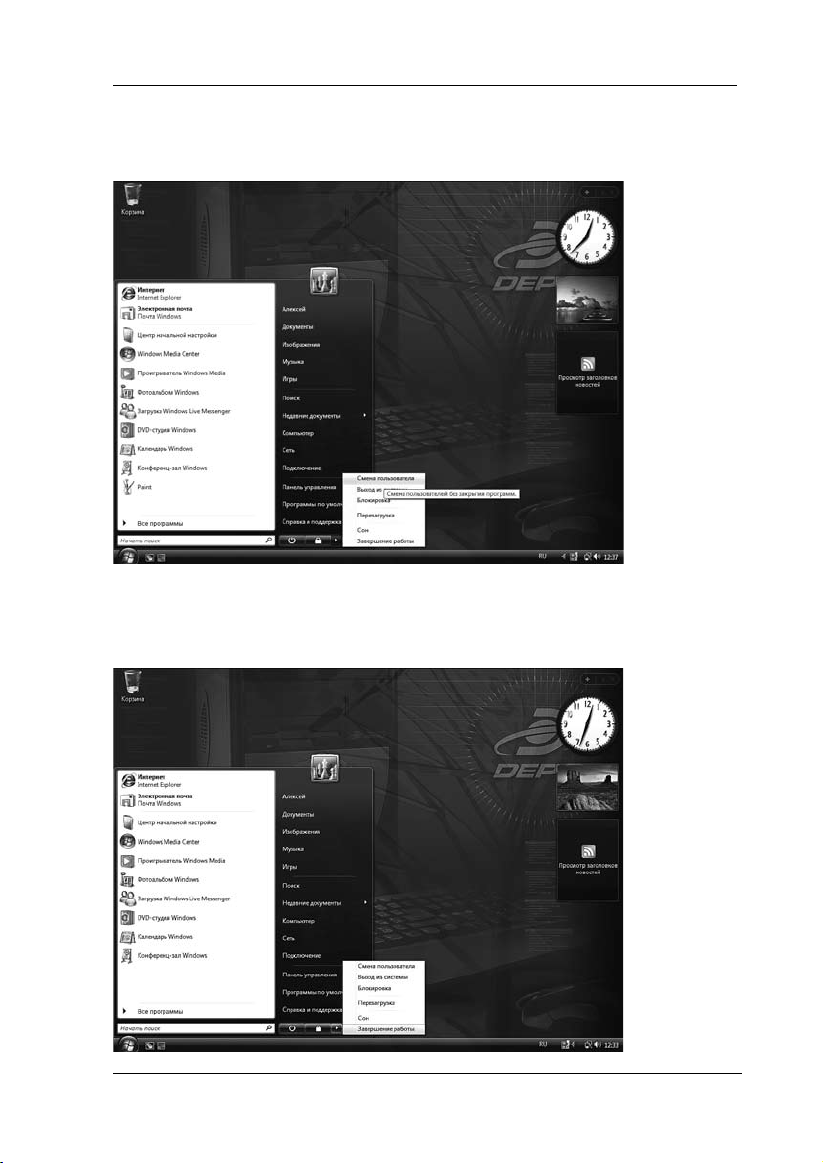
Раздел 3 • Операционная система Microsoft Windows Vista
Если вам или другому пользователю потребуется снова начать работу на компьютере,
необходимо будет заново выбрать имя учетной записи пользователя (щелкнуть
на имени левой кнопкой мыши).
Для выключения компьютера щелкните левой кнопкой мыши по кнопке «Пуск», (откроется одноименное меню), затем щелкните на кнопке со стрелочкой в правом нижнем углу
меню «Пуск». Появится диалоговое окно выключения компьютера. Щелкните мышью
на пункте «Завершение работы», чтобы закончить работу и выключить компьютер.
17
Page 18

DEPO Ego • Руководство пользователя
18
При выключении компьютера автоматически завершается сеанс работы с Windows,
закрываются все открытые программы (при этом вам будет предложено сохранить
несохраненные данные). После выполнения всех этих действий компьютер должен
самостоятельно отключить питание.
3.6 Рабочий стол Windows
Работа с Microsoft Windows похожа на работу в обычном офисе. Имеется рабочий стол,
где находятся рабочие инструменты, папки и файлы. Все эти элементы составляют
пользовательский интерфейс Windows.
Windows Vista предоставляет свои инструменты, команды и структуру через
графический интерфейс. Каждый тип файлов представлен своим изображением
и описанием, каждая команда — соответствующей кнопкой.
Экран компьютера после запуска Windows Vista выглядит приблизительно так:
3
1
4
1 - значок; 2 - ярлыки; 3 - корзина; 4 - кнопка «Пуск»; 5 - панель задач; 6 - мини-приложения
Основным элементом пользовательского интерфейса является рабочий стол. Все другие программы открываются именно через него. Панель задач информирует о работе
компьютера и обеспечивает быстрый запуск и закрытие программ.
Значки
На рабочем столе расположены значки — графические изображения, обозначающие
различные программы или папки. Запустить программу и открыть папку можно, щелкнув
два раза левой кнопкой мыши на соответствующем значке (первый щелчок выделит
6
5
Page 19

Раздел 3 • Операционная система Microsoft Windows Vista
значок, который при этом поменяет цвет, второй щелчок запустит программу). Если
период между нажатиями будет дольше необходимого, запуска приложения не про
изойдет и потребуется повторить двойное нажатие.
Под значком находится название элемента, который он обозначает. Если
название сл
ишком длинное, оно показывается в кратком виде, а полностью покажется
при однократном щелчке мышью на значке. Если просто навести курсор мыши на зна
чок, не нажимая кнопку, появится небольшая всплывающая подсказка, сообщающая
краткую информацию об элементе.
Значки появляются на рабочем столе при установке новых программ и при
копировании на рабочий стол файлов и ярлыков (об установке программ см. п.
3.16, о копировании файлов см п. 3.14). Значки можно расположить в произвольном
порядке, перетащив мышью в новое место.
Ярлыки
Если в левом нижнем углу значка находится стрелка, значит, это ярлык. Ярлык — это
ссылка на программу или папку. Ярлыки создаются автоматически программами либо
вручную пользователем для повышения удобства работы с компьютером. Ярлыки
можно создавать практически ко всем элементам — программам, папкам и файлам.
Изображение ярлыка соответствует типу элемента, на который он указывает.
Корзина
На рабочем столе размещается корзина. В корзине временно хранятся недавно удаленные файлы. Щелкнув два раза левой кнопкой на корзине, можно посмотреть ее
содержимое. Файлы, находящиеся в корзине, можно восстановить.
Подробную информацию о работе с файлами см. в пп. 3.10-3.14.
Мини-приложения
На боковой панели в правой части Рабочего стола могут располагаться специальные
мини-приложения. Мини-приложения — это программы, предоставляющие короткую справку и быстрый доступ к часто используемым средствам. Мини-приложения
позволяют, например, показывать слайды, просматривать постоянно обновляемые
заголовки Интернет-новостей, искать контакты.
Windows Vista поставляется с набором мини-приложений, некоторые из них
по умолчанию отображаются на Рабочем столе. Для того, чтобы добавить новое миниприложение, необходимо щелкнуть по значку«+» на боковой панели. В открывшемся
окне с коллекцией мини-приложений необходимо выбрать нужное и щелкнуть по нему
два раза. Кроме того, можно щелкнуть один раз правой кнопкой мыши и выбрать
пункт «Добавить».
-
-
19
Page 20

DEPO Ego • Руководство пользователя
0
Меню «Пуск»
Меню «Пуск» — это список опций, которые являются основными ссылками на все
программы, установленные на компьютере, так же как и на все действия, которые
вы можете выполнить в Windows Vista.
Меню «Пуск» можно открыть, щелкнув левой
кнопкой мыши по круглой кнопке с логотипом в левом нижнем углу панели задач.
Внешний вид меню «Пуск» представлен на рисунке:
Page 21

Раздел 3 • Операционная система Microsoft Windows Vista
Список наиболее часто используемых программ включает программы, которые
■
запускались последними.
■
Справа в меню находятся ссылки на папки, в которых будут храниться создан
ные пользователем файлы и ссылки на инструменты, используемые в процессе
работы на компьютере.
■
Команды, необходимые для начала и завершения сеанса работы с компьюте
ром, находятся в нижней части меню «Пуск».
О том, как выбрать и запустить программу с помощью меню «Пуск», подробно написано
в п. 3.8 «Запуск программ».
Панель задач
Панель задач, помимо кнопки «Пуск», отображает отдельную кнопку для каждой запущенной программы. Щелкая мышью по кнопке на панели задач, можно активизировать
соответствующее приложение. Кнопка исчезает при закрытии программы.
При наведении курсора на кнопку задачи возникает эскиз окна соответствующей программы.
-
-
Панель задач можно разместить не только в нижней части экрана, но и сверху, и сбоку.
Вы можете изменить ее местоположение, перетащив с помощью мыши. Также мож
но изменить ширину (высоту) панели, установив курсор мыши на край панели задач
и перетащив с нажатой левой клавишей мыши границу в нужном направлении.
На панели задач в правой части располагается область заметок, где по умолчанию показываются часы. В области заметок могут появляться и другие значки, ин
формирующие о происходящих событиях (например, о процессе печати на принтере
получении нового сообщения по электронной почте и т. д.).
-
,
1
Page 22

DEPO Ego • Руководство пользователя
3.7 Стандартные приложения
В состав операционной системы Windows Vista включен ряд прикладных программ,
среди которых:
простой текстовый редактор «Блокнот», позволяющий создавать, просматривать
■
и редактировать текстовые файлы;
более функциональный текстовый редактор WordPad, позволяющий создавать
■
красиво оформленные текстовые документы;
калькулятор — аналог обычного настольного калькулятора;
■
■
графический редактор Paint, позволяющий создавать и редактировать кар
тинки;
■
проигрыватель Windows Media, с помощью которого можно слушать музыку
и смотреть видеофильмы;
интернет-браузер Internet Explorer, позволяющий просматривать страницы
■
в Интернете;
■
программа Почта Windows, с помощью которой можно писать, отправлять
и получать электронные письма.
Работа с некоторыми из программ будет рассмотрена далее.
3.8 Запуск программ
Все программы, установленные на компьютере, доступны для запуска через меню
«Пуск». Рассмотрим на примере входящего в состав Windows текстового редактора
«Блокнот», как запускаются программы.
Для запуска программы нужно выполнить следующие действия:
Нажать на кнопку «Пуск» для вызова меню.
1.
2.
Выбрать раздел «Стандартные», в котором представлены стандартные про
граммы Windows, среди которых имеется текстовый редактор «Блокнот».
3.
Далее следует навести курсор на пункт «Блокнот» и щелкнуть по нему левой
кнопкой мыши. Программа запустится: на рабочем столе появится ее окно,
а на панели задач — соответствующая кнопка.
4.
Если в меню подвести курсор к названию программы и не щелкать по нему
мышью, через короткий промежуток времени появится всплывающая подсказка
с краткой информацией о программе.
-
-
Page 23

Раздел 3 • Операционная система Microsoft Windows Vista
Далее на пр имере «Блокнота» расс матривается работа с программами, общие
элементы интерфейса, создание и редактирование файлов.
3.9 Окно программы (элементы интерфейса)
Запущенное приложение или открытая папка обладают общими элементами интерфейса:
Название
документа
Меню
Поле для
ввода текста
Название
программы
Полосы прокрутки
Свернуть
Развернуть
Закрыть
3
Page 24

DEPO Ego • Руководство пользователя
4
Типичное окно программы содержит:
панель названия, на которой отображается название приложения, имя открытого
■
документа или путь к текущей папке;
кнопку «Свернуть», нажав на которую, можно спрятать открытое окно в панели задач;
■
кнопку «Развернуть» или «Восстановить», первая из которых разворачивает окно
■
на весь экран, а вторая — сворачивает до первоначальных размеров;
кнопку «Закрыть», которая закрывает программу;
■
горизонтальную и вертикальную полосы прокрутки;
■
строку меню.
■
3.10 Создание и редактирование файла с помощью
программы
На примере того же «Блокнота» рассмотрим процесс создания и работы с текстовым
файлом. Откроем «Блокнот»:
После открытия программы можно сразу начинать печатать текст:
Page 25

Раздел 3 • Операционная система Microsoft Windows Vista
После того, как текст набран, его можно сохранить. Для этого нужно с помощью мыши
выбрать пункт меню «Файл», затем команду «Сохранить»:
В появившемся диалоговом окне нужно выбрать папку для сохранения файла и ввести
желаемое имя файла, например «Письмо» и нажать кнопку «Сохранить».
По умолчанию «Блокнот» сохраняет все создаваемые документы в папке
«Документы» активного в данный момент пользователя. При желании можно выбрать
любую другую папку и сохранить документ в ней.
Имеется два варианта сохранения файлов: «Сохранить» и «Сохранить как…».
Для вновь созданного файла разницы между ними нет, в обоих случаях сохранение
файла будет происходить аналогично рассмотренному.
В случае если вы сохранили файл и после этого продолжаете с ним работу
дальше, при выборе пункта «Сохранить» файл будет сохранен под тем же именем без
выдачи каких-либо сообщений. Если вы выберете пункт «Сохранить как…», появится
окно сохранения документа и будет предложено ввести новое имя для файла.
5
Page 26

DEPO Ego • Руководство пользователя
6
3.11 Открытие файла из программы
После того, как программа запущена, выберем в меню «Файл» пункт «Открыть»:
По умолчанию откроется папка «Документы». В ней находится только что сохраненный
файл Письмо.txt. Для того чтобы его открыть, нужно или дважды щелкнуть на значке
файла мышью, или выделить его одним щелчком мыши и нажать кнопку «Открыть».
Файл откроется. Теперь можно его редактировать дальше и сохранить под тем же или
другим именем. Если файл закрыть без сохранения, то все изменения, внесенные в текущем сеансе работы с документом с момента последнего сохранения, будут утеряны.
3.12 Проводник
Для просмотра всех файлов, папок, дисководов и периферийных устройств можно
воспользоваться «Проводником». «Проводник» является стандартной программой
Windows Vista и располагается в папке со стандартными программами.
Page 27

Раздел 3 • Операционная система Microsoft Windows Vista
Для того чтобы запустить «Проводник», в меню «Пуск» наведите курсор
на пункт «Программы», далее — на пункт «Стандартные». В меню «Стандартные»
щелкните на пункте «Проводник». Также проводник можно запустить с помощью
клавиатуры, нажав кнопку Windows и, не отпуская, кнопку «E» (латинскую). После
нажатия кнопки «E», обе кнопки следует отпустить.
Вы можете запустить несколько «проводников» одновременно и переключаться между
ними через панель задач.
Панель меню
В верхней части практически всех окон в Windows Vista расположена панель меню с несколькими группами действия, которые называются меню. Каждое меню содержит список
команд, которые вы можете применить к файлам и папкам, отображенным в окне.
7
Page 28

DEPO Ego • Руководство пользователя
8
Панель инструментов
Под панелью меню располагается панель инструментов, на которой находятся кнопки,
позволяющие выполнять некоторые действия одним щелчком.
Структура папок в проводнике
Слева отображается структура папок, справа — содержимое выбранной папки. Вместо
структуры папок может отображаться список возможных заданий и мест, имеющих
отношение к данной папке. Для включения/выключения вида структуры папок предназначена кнопка «Папки».
Kомпьютер
Щелкнув по этому значку, вы увидите список запоминающих устройств, которыми
оснащен ваш компьютер (как правило, это дисковод для гибких дисков, жесткий диск
и устройство чтения оптических дисков).
Адресная строка
Полный путь к текущей папке отображается в адресной строке, которая представляет
собой последовательный список папок.
3.13 Просмотр содержимого файла
Для просмотра файла необходимо дважды щелкнуть по нему левой кнопкой мыши.
Файл откроется с помощью предназначенной для него программы. Если программа
у вас уже запущена, вы можете открыть нужный файл, как описано в разделе «Открытие
файла из программы».
3.14 Создание, копирование, перемещение,
переименование, удаление и восстановление
файлов и папок
Вы можете создавать новые папки и файлы, группировать файлы и папки так, как вам
удобно, перемещать и копировать их из одной папки в другую.
Для создания файла или папки необходимо проделать следующие действия:
Выбрать в проводнике папку, в которой вы хотите создать еще одну папку
1.
или файл
2.
Щелкнуть в правом окне проводника правой кнопкой мыши.
3.
В появившемся меню выбрать пункт «Создать», далее щелкнуть на пункте
«Папку» для создания папки или на типе файла — для создания файла.
4.
Файл или папка появятся в текущей папке. Их можно тут же переименовать,
напечатав новое название (предложенное по умолчанию при этом будет
удалено). Если вы не хотите переименовывать только что созданный объект,
нажмите Enter, Esc или щелкните мышью в любой части экрана.
.
Page 29

Раздел 3 • Операционная система Microsoft Windows Vista
Для того чтобы скопировать или переместить файл, надо выполнить два действия:
1.
Щелкните на файле, который хотите скопировать, правой кнопкой мыши.
в появившемся меню нажмите пункт «Копировать» для копирования или
«Вырезать» для перемещения:
Открыть папку, в которую вы хотите скопировать или переместить файл, щелк-
2.
нуть правой кнопкой мыши на любом свободном месте окна со списком файлов.
В появившемся меню выбрать пункт «Вставить».
При копировании или перемещении файла в другую папку имя файла не будет изменено. При копировании файла в ту же папку Windows создаст новый файл, включив
в название файла слово «копия».
9
Page 30

DEPO Ego • Руководство пользователя
30
Файл можно переименовать. Для этого надо выделить его щелчком, после чего щелкнуть левой кнопкой мыши по названию:
Теперь имя файла можно поменять:
Для подтверждения переименования нужно нажать Enter или щелкнуть мышью
в любой части экрана. Итак, у нас теперь два файла с одинаковым содержимым, но
с разными названиями. Далее их можно редактировать по отдельности.
Для удаления файла выделите его щелчком мыши и нажмите на клавиатуре
клавишу Delete. В появившемся предупреждении выберите «Да». Файл будет удален
из папки и помещен в «Корзину», откуда его можно восстановить.
Для восстановления файла откройте корзину, щелкните правой кнопкой мыши
на значке файла и щелкните в появившемся меню по пункту «Восстановить». Файл
будет восстановлен в той же папке, из которой он был удален.
3.15 Панель управления
Панель управления — это специальная папка, в которой собраны все программы
и команды, необходимые для настройки компьютера и дополнительных устройств,
а также для установки и удаления периферийного оборудования и программ.
☻
Page 31

Раздел 3 • Операционная система Microsoft Windows Vista
3.16 Установка программного обеспечения
Новое программное обеспечение может быть установлено с множества источников:
оптический диск, дискета, файл на компьютере, через сеть или из Интернета.
Независимо от источника, с которого считывается установочный файл, почти
все программы устанавливаются путем запуска исполняемого файла, который
обычно называется setup.exe.
Программное обеспечение, поставляемое на оптическом диске, как прави
ло, снабжено программой автозапуска. Когда такой диск помещается в дисковод,
операционная система автоматически запускает процесс установки. Программаустановщик первым делом предложит возможность начать или отклонить установку.
Если вы выберете продолжение установки, программа задаст вам несколько вопросов (в какой каталог устанавливать программу, какой тип установки требуется
— минимальная, выборочная, максимальная; размещать ли значок программы
на рабочем столе и т.д.) и установит программу на компьютер.
По умо лч ани ю пр ограм ма уста на вли ва етс я в п апк е «P ro gram Fil es /
Название программы» в наиболее полном варианте. В процессе установки может
потребоваться ввод регистрационного кода, который обычно располагается на спе
циальной наклейке внутри упаковки оптического диска. После установки может
потребоваться перезагрузка компьютера.
Огромное количество бесплатных или условно-бесплатных программ доступно в Интернете. Чтобы установить найденную в Интернете программу, щелкните по
соответствующей ссылке. Вам будет предложено запустить файл с текущего места
или скачать его на компьютер, а затем запустить локально.
-
-
31
Page 32

DEPO Ego • Руководство пользователя
3
Внимание! Перед запуском любых программ независимо от источника
получения настоятельно рекомендуется проверять их программой-ан-
!
тивирусом во избежание заражения вашего компьютера вирусами.
3.17 Удаление установленного программного обеспечения
Для удаления какой-либо программы необходимо выполнить следующие действия:
В меню «Пуск» выбрать «Панель управления».
1.
2.
В окне «Панель управления» дважды щелкнуть на значке «Программы и ком
поненты». Откроется окно, в котором будут отображены все установленные
на данный момент программы.
Выберите программу, которую хотите удалить. Развернется список содержи-
3.
мого этой программы.
Нажмите кнопку «Удалить». После этого начнется процесс удаления программы.
4.
Когда процесс завершится, программа будет удалена с вашего компьютера.
Обратите внимание, для разных программ могут существовать разные варианты удаления. Некоторые программы при удалении не удаляются с компьютера полностью,
оставляя конфигурационные файлы.
-
Page 33

Раздел 3 • Операционная система Microsoft Windows Vista
3.18 Игры
В комплекте с Windows Vista поставляется несколько игр, папка с которыми расположена в папке «Все программы». Для запуска игры дважды щелкните мышью на
названии.
выбранном
3.19 Интернет
При наличии модема или сетевой карты ваш компьютер может быть подключен к глобальной сети Интернет. В Интернете можно найти практически любую информацию,
узнать последние новости, посмотреть прогноз погоды, найти новые программы
и драйверы, встретить новых друзей и деловых партнеров. С помощью Интернета вы
можете общаться с вашими знакомыми по всему миру при помощи электронной почты
или программ мгновенного обмена сообщениями.
Подключение к Интернету
Одним из самых популярных типов подключения к интернет-провайдеру (компании, которая оказывает услуги по предоставлению доступа в Интернет) является подключение
с помощью модема. Модем — это внутреннее или внешнее устройство, позволяющее
подключаться к другим компьютерам через телефонную линию.
Для начала нужно получить у своего провайдера список номеров телефонов,
логин (имя учетной записи) и пароль.
33
Page 34

DEPO Ego • Руководство пользователя
34
Откройте панель управления, дважды щелкните на значке «Центр начальной настройки»,
далее на значке «Настройка интернет».
Программа настройки Интернет предложит выбрать варианты подключения.
Page 35

Раздел 3 • Операционная система Microsoft Windows Vista
В появившемся после выбора варианта подключения окне необходимо указать логин
(имя пользователя, предоставляемое провайдером), пароль для входа и нажать кнопку
«Подключение».
Система произведет подключение к Интернет. Если этого по каким-то причинам не произойдет, система предложит повторить попытку или установить причину проблемы.
Выход в Интернет
Установив подключение к Интернету, можно выходить в веб с помощью программы
Internet Explorer, которая имеется в составе Windows. Также можно установить на ком
пьютер и другой веб-обозреватель.
Запуск Internet Explorer
Нажмите кнопку «Пуск» и выберите Internet Explorer. При запуске Internet Explorer открывается веб-страница, выбранная в качестве домашней страницы. По умолчанию
задана домашняя страница MSN.com — веб-узел корпорации Майкрософт со ссылками
на разнообразные сведения и услуги. Однако пользователи могут выбрать в качестве
домашней страницы любую (или пустую) веб-страницу.
Ввод веб-адреса
Ана логично любому дом у с уникальным адре сом, у кажд ой веб-страницы есть
собственный веб-адрес. Этот адрес называется URL-адресом (Uniform Resource
Locato r). Например, URL-адрес интернет-магази на компании DEPO Computers
— http://www.depo.ru
-
Известный URL-адрес страницы можно ввести в окне Internet Explorer:
В поле Адрес введите URL-адрес.
■
■
Для перехода на веб-узел нажмите кнопку Переход или клавишу Enter.
■
Не обязательно вводить http://. Например, можно ввести www.depo.ru и Internet
Explorer найдет веб-узел.
35
Page 36

DEPO Ego • Руководство пользователя
36
Основные способы переходов
Internet Explorer отслеживает открываемые страницы. Для возвращения на предыдущую страницу нажмите кнопку «Назад». Для возвращения на ранее просмотренные
страницы нажмите кнопку «Назад» несколько раз. Нажав кнопку «Назад», можно нажать
кнопку «Вперед» для перехода вперед по просмотренным страницам. Для возвращения
на страницу текущего сеанса без многократных нажатий кнопок «Назад» и «Вперед»
воспользуйтесь меню «Последние страницы». Щелкните стрелку рядом с кнопкой
Вперед и выберите страницу в списке.
Сохранение избранных веб-страниц
Найдя веб-узел для частых посещений, сохраните его в папке «Избранное» Internet
Explorer. На этот узел можно вернуться, щелкнув его в списке «Избранное», не запоми
ная и не вводя заново адрес. Для сохранения веб-узла в папке «Избранное» нажмите
на значок «звездочка с плюсом» в левой верхней части Internet Explorer, кроме того,
можно сохранить адрес, одновременно нажав на клавиатуре кнопки Ctrl и Z.
Открытие избранного
В Internet Explorer нажмите кнопку «звездочка», откроется «Центр управления избранным». Щелкните кнопку «Избранное», если она еще не выбрана. В списке «Избранное»
щелкните веб-узел, который надо открыть. Множество избранных веб-узлов можно
распределить по папкам.
Открытие нескольких веб-страниц
Иногда нужно открыть вторую (или третью и четвертую) веб-страницу, не закрывая
первую. Для этого Internet Explorer позволяет создать вкладку каждой новой открываемой страницы. Вкладки помогают быстро переключаться между страницами и даже
видеть все страницы сразу.
Электронная почта
В состав Windows Vista входит программа для работы с электронной почтой — Почта
Windows.
Чтобы написать кому-то электронное письмо и получить ответ, вам необходимо
знать электронный адрес этого человека и свой собственный. Электронный адрес
состоит из двух частей: имени пользователя и домена, разделенных знаком «@».
К примеру, адрес электронной почты службы технической поддержки компании DEPO
Computers выглядит так: hotline@depo.ru.
Как правило, все интернет-провайдеры предоставляют своим клиентам
возможность завести почтовый ящик. Имя пользователя может совпадать с именем
учетной записи для доступа в Интернет, а может быть и в виде вашей фамилии или
имени и фамилии, разделенных точкой.
Помимо адреса электронной почты, вам нужно будет узнать у провайдера
имя и пароль учетной записи электронной почты, имя и тип сервера для входящих
и исходящих сообщений.
Внутри вашей почтовой программы электронная почта хранится в виде
набора папок. Структура папок может быть различной, в зависимости от использу
емой программы и ваших предпочтений. В программе Почта Windows по умолчанию
присутствуют следующие папки:
-
-
Page 37

Раздел 3 • Операционная система Microsoft Windows Vista
Входящие. Сюда будут попадать новые сообщения, адресованные вам.
■
■
Исходящие. В этой папке находятся сообщения, которые вы уже отправили, но
они еще не доставлены с вашего компьютера на сервер электронной почты.
Если вы работаете автономно (без подключения к Интернету), сообщения
накапливаются в этой папке до тех пор, пока вы не подсоединитесь к Интер
нету.
■
Отправленные. В этой папке сохраняются копии отправленных кому-либо
сообщений.
■
Удаленные. Здесь будут храниться те сообщения, которые вы удалили из других
папок. До тех пор, пока вы не очистите эту папку, вы можете просматривать эти
сообщения и копировать в другие папки.
Черновики. Когда вы пишите новые сообщения, их копии будут периодически
■
сохраняться в этой папке. Вы можете сохранить новое сообщение самосто
ятельно, не дожидаясь автоматического сохранения, и оно также окажется
в этой папке. Сохранив в черновиках письмо, можно спокойно закрыть почтовую
программу, не беспокоясь о том, что ваше письмо будет утеряно. Позже можно
будет вновь приступить к редактированию сохраненного письма.
Точно так же, как и в случае с папками и файлами, находящимися на вашем компьютере,
с папками и сообщениями в почтовой программе можно производить те же действия:
создавать, удалять, перемещать, переименовывать.
Настройка почтовой программы
При наличии адреса электронной почты и подключения к Интернету можно отправлять
и принимать сообщения электронной почты. Чтобы воспользоваться Почтой Windows,
сначала нужно настроить учетную запись электронной почты. Перед добавлением
учетной записи нужно получить некоторые сведения от поставщика услуг Интернета:
адрес электронной почты, пароль, имена серверов входящих и исходящих сообщений
и некоторые другие сведения.
-
-
Чтобы добавить учетную запись в Почте Windows
Откройте программу «Почта Windows».
■
В меню «Сервис» выберите пункт «Учетные записи».
■
Нажмите кнопку «Добавить», затем «Учетная запись электронной почты», затем
■
«Далее» и следуйте инструкциям.
В процессе настройки программа запросит выводимое имя. Это имя получатель
■
видит, когда получает сообщение электронной почты.
Отправка и получение сообщений электронной почты
Внимание! Для отправки и получения электронных писем вы должны
быть подключены к Интернету. Получив или отправив письма, сеанс
!
работы с Интернетом можно завершить.
37
Page 38

DEPO Ego • Руководство пользователя
38
Запустите Почту Windows. Щелкните на папке «Входящие». Там будет находиться
письмо от группы разработчиков программы Outlook Express. Вы можете прочитать
его, щелкнув по названию один раз (письмо откроется в нижнем окошке) или два раза
(письмо откроется в отдельном окне).
Щелкните на кнопке «Создать сообщение», расположенной на панели инструментов.
Появится форма сообщения.
Для того чтобы научиться отправлять письма, отправьте письмо самому себе.
Для этого вам нужно выполнить следующие действия:
В поле «Кому» введите свой электронный адрес.
1.
В поле «Тема» напишите тему сообщения, например, «Тестовое сообщение».
2.
В теле сообщения наберите произвольный текст, например, «Это тестирование
3.
отправки нового сообщения электронной почты».
В панели инструментов формы сообщения щелкните на кнопке «Отправить». Почта Win
dows отправит ваше сообщение на сервер и затем получит его в вашей папке «Входящие»
(программа автоматически проверяет наличие новой почты при отправке писем). Если
вы хотите проверить наличие новых сообщений, щелкните на кнопке «Отправить/по
лучить» в панели инструментов.
Письма можно отправлять как одному адресату, так и сразу нескольким. Для
того чтобы отправить письмо нескольким получателям, введите их электронные
адреса в поле «Кому» или «Копия» через точку с запятой.
Вы можете видеть полученное сообщение в папке «Входящие». Откройте
его двойным щелчком.
Теперь, если вы хотите ответить на это сообщение, щелкните на кнопке
«Ответить» на панели инструментов. Если письмо было адресовано не только вам и вы
хотите ответить не только отправителю, но и всем, кто получил это письмо, нажмите кноп
ку «Ответить всем». Откроется форма нового сообщения, где все поля будут установлены
таким образом, чтобы вам было удобно отвечать на сообщение.В теле сообщения наберите
-
-
-
Page 39

Раздел 3 • Операционная система Microsoft Windows Vista
текст ответа, например, «Это ответ на тестовое сообщение». Нажмите кнопку «Отправить».
Почта Windows отправит ваш ответ и затем получит его в папке «Входящие».
3.20 Прослушивание музыки, просмотр фильмов
В
комплекте с Windows Vista поставляется программа Проигрыватель Windows Media, предназначенная для прослушивания музыки и просмотра фотоизображений и видео
с помощью вашего компьютера. C помощью проигрывателя вы можете открывать файлы,
расположенные на жестком диске вашего компьютера, на других носителях и в сети
Интернет, прослушивать музыкальные CD и смотреть фотографии и DVD-фильмы.
При установке музыкального CD Windows Media автоматически начнет воспроизведение этого диска.
клипов
Для просмотра DVD выполните следующие действия:
1.
установите диск DVD в оптический привод;
2.
запустите проигрыватель Windows Media; на экране появятся главы и заголовки,
содержащиеся на этом DVD;
3.
щелкните на «Воспроизведение DVD» для воспроизведения фильма или выбе
рите щелчком определенную главу или заголовок и затем — «Воспроизведение
DVD», чтобы воспроизвести только этот сегмент.
3.21 Подключение периферийного оборудования
Независимо от того, где используется компьютер, почти всегда возникает необходимость подключить к нему какое-либо дополнительное (периферийное) оборудование
— сканер, принтер, внешнее запоминающее устройство, факс-модем. Эти устройс-
тва являются внешними, подключаются к внешним интерфейсам и не требуют для
установки вскрытия корпуса.
-
39
Page 40

DEPO Ego • Руководство пользователя
40
Подключение динамиков и микрофона
На передней панели компьютера расположено два аудиоразъема: линейный выход
звуковой карты (зеленый) и разъем для микрофона (розовый).
1
Линейный выход звуковой карты
1.
3
Линейный вход
2.
Разъем для микрофона
3.
Для подключения динамиков и микрофона к компьютеру необходимо выполнить следующие действия:
включить компьютер;
1.
соединить динамики между собой, используя соответствующий кабель;
2.
3.
подключить динамики к электрической розетке с помощью кабеля питания;
подключить с помощью кабеля динамики к линейному аудиовыходу компьютера
4.
подключить кабель микрофона к соответствующему разъему компьютера.
5.
В меню «Пуск» щелкните на «Панель управления», в открывшемся окне выберите пункт
«Звук». Откроется еще одно окно:
;
Выберите соответствующее оборудование (в данном случае «Динамики») и нажмите
на кнопку «Настроить». Изучите все вкладки и ознакомьтесь с доступными опциями.
Page 41

Раздел 3 • Операционная система Microsoft Windows Vista
Для регулировки громкости звука можно пользоваться регулятором, значок которого
расположен в области заметок. При двойном щелчке будет открыто окно с ползунками
регуляторов громкости всех установленных аудиоустройств.
Подключение принтера
Принтеры — это устройства для печати с помощью компьютера текстов и изображений
на бумаге. На принтере можно распечатывать письма, статьи, документы, рефераты
и прочие текстовые и графические файлы. На фотопринтерах можно распечатывать
фотоизображения с высоким качеством.
Внимание! Перед установкой периферийных устройств внимательно
ознакомьтесь с инструкцией по эксплуатации.
!
Для подключения и установки принтера необходимо выполнить следующие действия:
Подключить принтер к компьютеру с помощью кабеля. При подключении принтера
1.
к LPT-разъему принтер и компьютер должны быть выключены. При подключении
к порту USB компьютер и принтер могут быть как выключены, так и включены.
Подключить принтер к электрической розетке с помощью соответствующего
2.
кабеля. Включить принтер и компьютер, начать сеанс работы с Windows.
Далее возможны различные варианты развития событий:
1.
Windows Vista распознает принтер и отобразит в области заметок значок
«Найдено новое оборудование». Операционная система сама установит все
необходимые для корректной работы устройства программы-драйверы.
2.
Система распознает принтер, но при этом не будет иметь достаточно инфор
мации для установки, или Windows Vista не сможет распознать принтер. Тогда
следует подключить принтер самостоятельно, используя следующий порядок
действий: в Панели управления меню «Пуск» выберите папку «Принтеры», далее
— пункт «Установка принтера»; в появившемся окне необходимо выбрать тип
принтера — локальный или сетевой — и нажать кнопку «Далее»; после этого
следовать указаниям программы установки.
-
41
Page 42

DEPO Ego • Руководство пользователя
4
Установка сканера и камеры
Сканеры позволяют вводить в компьютер графические и текстовые документы с бумажных оригиналов для последующей обработки и сохранения.
Отсканированные фотографии, рисунки и графики сохраняются в виде
графических файлов, которые можно использовать для размещения в Интернете,
включения в другие документы и редактирования. Отсканированные текстовые
документы могут быть преобразованы в текстовые файлы с помощью какой-либо
программы оптического распознавания и в дальнейшем отредактированы в любом
текстовом редакторе.
Внимание! Перед установкой периферийных устройств внимательно
ознакомьтесь с инструкцией по эксплуатации.
!
Для установки большинства устройств этого типа достаточно просто подключить
их к соответствующему порту (обычно это порт USB) компьютера. Windows Vista распознает
и установит устройство. В некоторых случаях может потребоваться предварительная уста
новка программного обеспечения (оно должно поставляться в комплекте с устройством)
Значки установленных устройств этого типа отображаются в папке «Сканеры и камеры»,
расположенной в папке «Панель управления».
3.22 Настройка свойств экрана
Для изменения свойств экрана щелкните на рабочем столе в любом месте, не занятом
окнами и значками, правой кнопкой мыши. В появившемся меню выберите команду
«Персонализация». Откроется окно для настройки свойств экрана:
-
.
С помощью «Персонализации» вы можете поменять общий вид и оформление интерфейса Windows Vista, установить и поменять заставку (анимированную картинку,
которая будет появляться на экране монитора через определенный промежуток
времени, если компьютер включен, но некоторое время не используется), поменять
параметры изображения.
На вкладке «Параметры дисплея» можно поменять такие параметры как раз-
решение, количество одновременно отображаемых цветов и некоторые другие.
Page 43

Раздел 3 • Операционная система Microsoft Windows Vista
Перед сменой разрешения внимательно ознакомьтесь с характеристиками вашего
монитора и не устанавливайте значение разрешения больше, чем способен отобразить
монитор. Для 17» электронно-лучевого и для 15» жидкокристаллического мониторов
стандартным считается разрешение 104x768, для 17» жидкокристаллического монито
ра – 180x104, для мониторов с большими диагоналями возможна установка большего
разрешения. Установка высокого разрешения позволяет отобразить больше информации на экране, но при этом все элементы изображения будут выглядеть мельче.
Для электронно-лучевых мониторов большое значение имеет такой параметр,
как частота обновления экрана. Чем она выше, тем комфортнее будет работать за
монитором, тем меньше будут уставать глаза. Частота обновления обычно устанавливается в окне, вызываемом щелчком по кнопке «Дополнительно».
-
Для электронно-лучевых мониторов минимально приемлемым для глаз значением
считается 85 Гц. Для жидкокристаллического монитора частота обновления экрана на
комфортность работы не влияет и обычно устанавливается равной 60 Гц или 75 Гц.
43
Page 44

DEPO Ego • Руководство пользователя
44
3.23 Запись компакт-дисков
Ваш компьютер оборудован DVD±RW приводом, благодаря которому с помощью
Windows Vista вы сможете легко записывать или перезаписывать диски различных
форматов – CD-R, CD-RW, DVD-R, DVD+R, DVD-RW и DVD+RW.
Для записи диска необходимо выполнить следующие действия:
Вставить в дисковод чистый диск.
1.
Выделить файл, выбранный для записи щелчком левой кнопки мыши. Если надо за-
2.
писать несколько файлов, их следует предварительно выделить, щелкая по ним левой
кнопкой мыши и одновременно удерживая нажатой клавишу Ctrl на клавиатуре.
Нажать на кнопку «Запись на оптический диск», как это показано на картинке.
3.
Открывается диалоговое окно «Записать диск». Далее следует нажать на кнопку
1.
«Показать параметры форматирования».
В развернувшемся окне нужно выбрать пункт «Mastered ISO» и затем
2.
нажать кнопку «Далее».
Page 45

Раздел 3 • Операционная система Microsoft Windows Vista
В следующем окне выбираем кнопку «Запись на компакт-диск»
3.
В открывшемся окне «Запись на диск» нужно ввести название диска, выбрать
4.
скорость записи и нажать кнопку «Далее».
Для завершения процесса записи следуйте указаниям программы.
5.
45
Page 46

DEPO Ego • Руководство пользователя
46
3.24 Интерфейс Windows Aero
Если на вашем ПК установлена Windows Vista Home Premium, вы можете воспользоваться возможностями интерфейса Windows Aero. Отличительной особенностью интерфейса Aero является профессионально выполненный дизайн в стиле прозрачного стекла
с эффектами отражения и плавной анимацией. Две новые интересные возможности
интерфейса Aero — пролистывание и эргономичное пролистывание окон — позволяют
пользователю управлять окнами на рабочем столе.
Пролистывание (Alt+Tab). Это обновленный вариант возможности, доступ
к которой в предыдущих версиях Windows осуществлялся с помощью сочетания клавиш
Alt+Tab. При пролистывании вместо обычных значков отображаются эскизы открытых
окон. Это позволяет быстрее находить нужные окна. Одно из открытых окон в режиме
пролистывания всегда будет находиться на рабочем столе. Таким образом, можно
просто и быстро сворачивать все открытые окна.
Эргономичное пролистывание. Эргономичное пролистывание представляет
собой новый способ поиска нужного окна. При нажатии клавиш Start+Tab будут динамически отображаться все открытые окна. При этом они будут располагаться друг за
другом в трехмерном виде. С помощью этой функции можно переключаться между
открытыми окнами для нахождения нужного окна. В режиме эргономичного пролистывания могут отображаться даже такие динамичные процессы, как воспроизведение
видео. Для плавного переключения между открытыми окнами и выбора нужного окна
можно использовать клавиши управления курсором или колесо прокрутки.
Интерфейс Windows Aero включается автоматически, но для этого необходимо
определить индекс производительности Windows.
Определение индекса производительности:
На рабочем столе наводим курсор мыши на ярлык «Компьютер» и нажимаем
1.
правую кнопку мыши. В открывшемся меню выбираем пункт «Свойства».
Page 47

Раздел 3 • Операционная система Microsoft Windows Vista
В открывшемся окне в группе команд «Система» в строке «Оценка» нужно
2.
щелкнуть по ссылке «Индекс производительности Windows: нет оценки».
Во вновь открывшемся окне нужно щелкнуть на кнопке «Оценить компьютер» и
3.
дождаться получения оценки производительности ПК. Как только операционная
система Windows Vista получит подтверждение того, что ваш ПК способен рабо-
тать с интерфейсом Windows Aero, вы сможете приступить к работе, используя
новые возможности Windows Vista Premium.
47
Page 48

DEPO Ego • Руководство пользователя
48
4. Восстановление операционной системы
В этом разделе описана процедура восстановления операционной системы Microsoft
Windows Vista и работоспособности ПК при помощи специального диска восстановления (поставляется в комплекте с ПК).
Восстановление операционной системы может потребоваться, если:
компьютер включается, но операционная система перестала загружаться;
■
операционная система работает некорректно.
■
Внимание! Обновление BIOS (базовой системы ввода/вывода) на компьютере DEPO Ego ЗАПРЕЩЕНО! Самостоятельное обновление BIOS
!
владельцем ПК DEPO Ego является основанием для прекращения гарантийных обязательств. После самостоятельной перепрошивки BIOS
операционная система, установленная на ПК DEPO Ego, становится
неработоспособной и ее восстановление с использованием прилагаемого диска будет невозможно.
Если имело место самостоятельное обновление BIOS владельцем ПК DEPO Ego,
то после включения ПК на экране монитора появится следующее сообщение:
Дальнейшее использование ПК будет невозможно.
4.1 Диск восстановления
Диск восстановления позволяет снова привести компьютер в рабочее состояние
в случае серьезных сбоев операционной системы. Для того чтобы выполнить процедуру
восстановления, этот диск необходимо вставить в устройство чтения компакт-дисков
и следовать появляющимся на экране инструкциям.
Специальное программное обеспечение обновит все данные на жестком диске компьютера и приведет его в полностью рабочее состояние, соответствующее состоянию
только что принесенного из магазина компьютера.
Page 49

Раздел 4 • Восстановление операционной системы
Вни мание! В результате восстановления операц ионной системы
вся информация, хранившаяся на жестком диске ПК, будет утеряна.
!
По возможности необходимо предварительно сохранить пользовательскую информацию на внешних носителях.
Внимание! Диск восстановления предназначен для использования только с тем ПК, с которым он поставляется в комплекте. С помощью этого
!
диска нельзя устанавливать или восстанавливать ОС на других ПК.
4.2 Процедура восстановления
Установите диск восстановления в устройство чтения компакт-дисков. На экране
монитора появится следующее окно:
Для восстановления операционной системы в исходное состояние подведите курсор
к строке «Восстановить операционную систему» и нажмите левую кнопку мыши.
49
Page 50

DEPO Ego • Руководство пользователя
50
Подтвердите согласие на восстановление операционной системы в первоначальное
состояние, выбрав кнопку «Да».
Помните, что после нажатия этой кнопки начнется процедура восстановления
и все данные, хранившиеся на жестком диске ПК, будут утеряны.
Дождитесь завершения процесса восстановления.
Page 51

Раздел 4 • Восстановление операционной системы
После заверш ения восстановления нажмите кнопку «Выход» и извлеките диск
из привода.
Внимание! Продолжительность процедуры восстановления – около
20 минут. Первый запуск операционной системы после восстановления
!
занимает около 10 минут.
51
Page 52

DEPO Ego • Руководство пользователя
5
5. Служебная и техническая информация
5.1 Комплектность
Системный блок DEPO — 1 шт.
■
■
Шнур питания сетевой — 1 шт.
■
Руководство пользователя — 1 шт.
■
Клавиатура — 1 шт.
■
Координатноуказательное устройство («мышь») — 1 шт.
Диск восстановления — 1 шт.
■
■
Тара упаковочная — 1 шт.
*Комплектация конкретной модели DEPO Ego может отличаться от приведенного перечня.
5.2 Возможные неисправности и способы их устранения
Проявление неисправности Возможная причина
ПЭВМ не включается. Индика
тор «сеть» системного блока
не загорается. Индикатор «сеть»
монитора не светится.
ПЭВМ не включается. Индика
тор «сеть» системного блока
не светится. Индикатор «сеть»
монитора светится или мигает.
Первоначальное тестирование
не производится.
ПЭВМ включается. Отсутствует
изображение на мониторе.
Индикатор «сеть» монитора
не светится.
ПЭВМ включается. Отсутствует
изображение на мониторе.
Индикатор «сеть» монитора
светится.
неисправности
Отсутствие напряжения в сети.
Плохой контакт в соединениях
кабеля электропитания.
-
Плохой контакт в соединениях
кабеля электропитания системного блока.
Сбой или отказ системного
блока.
Плохой контакт в соединениях кабеля электропитания
монитора.
Неисправность монитора.
Плохой контакт интерфейсного
кабеля.
Нарушены регулировки яркости
и контрастности.
Неисправность интерфейсного
кабеля.
Метод устранения
Проверить наличие напряжения
в сети.
Проверить на дежность
соединений.
Проверить надежность
соединений.
Произвести повторное включение системного блока через
1 минуту. Если ситуация повторяется, обратиться в сервисный
центр.
Проверить надежность соединения.
Обратиться в сервисный центр.
Проверить правильность подключения интерфейсного кабеля.
Произвести регулировку яркости
и контрастности на мониторе.
Обратиться в сервисный центр.
Page 53

Раздел 5 • Служебная и техническая информация
5.3 Ремонт
Ремонт ПЭВМ в период гарантийного обслуживания осуществляется только в авторизованных сервисных центрах. После завершения срока гарантии ПЭВМ можно
ремонтировать в любых сервисных центрах.
5.4 Модернизация
Через некоторое время после начала эксплуатации может возникнуть необходимость
повысить производительность компьютера (например, если новое программное обеспечение для нормального функционирования потребует большего объема памяти,
более мощного процессора или видеоакселератора).
Компьютеры DEPO не опечатаны и доступны для самостоятельной модернизации без потери гарантии на системный блок, но, тем не менее, компания DEPO
Computers рекомендует производить модернизацию только в авторизованных сер
висных центрах. Гарантийные обязательства не распространяются на повреждения,
причиненные компьютеру в результате самостоятельной модернизации.
5.5 Техническое обслуживание
Перед проведением технического обслуживания необходимо выключить электропитание всех устройств, входящих в состав ПЭВМ, и отключить их от электросети.
Техническое обслуживание состоит в систематическом наблюдении за
правильностью эксплуатации, регулярном осмотре и уходе за устройствами ПЭВМ
и включает следующие работы:
визуальный осмотр ПЭВМ с целью обнаружения механических повреждений
■
корпуса;
■
проверку состояния кабелей (они должны быть уложены аккуратно и без резких
перегибов).
Если поверхность устройств ПЭВМ и экран монитора запылились или загрязнились,
необходимо протереть их мягкой тканью (можно использовать нейтральные очищающие жидкости).
-
Внимание! Очищение поверхностей ацетоном, бензином или спиртосодержащими жидкостями может привести к деформации пластмассовых
!
деталей и нарушению покрытия деталей корпуса ПЭВМ.
5.6 Хранение
ПЭВМ в упакованном виде должны храниться в складских отапливаемых помещениях
при температуре воздуха от +5°С до +35°С и относительной влажности воздуха не более
80%, в соответствии с ГОСТ 155–84.
53
Page 54

DEPO Ego • Руководство пользователя
54
В складских помещениях, где хранятся ПЭВМ, не должны присутствовать пары кислот,
щелочей или других химически активных веществ, которые могут вызвать коррозию
покрытия и элементов ПЭВМ.
5.7 Транспортировка
ПЭВМ в транспортной упаковке предприятияизготовителя может транспортироваться:
■
воздушным транспортом на любое расстояние с любой скоростью в герме
тичном отсеке;
■
железнодорожным транспортом (в крытых вагонах или контейнерах) на рас
стояние до 10000 км со скоростью, соответствующей нормам Министерства
путей сообщения, при расположении базового комплекта ПЭВМ в любой
части состава;
автомобильным транспортом (в закрытых транспортных средствах или контей-
■
нерах) на расстояние до 1000 км со скоростью не более 60 км/ч по шоссейным
дорогам с твердым покрытием и до 500 км со скоростью не более 0 км/ч
по грунтовым дорогам.
Транспортировка должна осуществляться в соответствии с правилами перевозок,
действующими на каждом виде транспорта.
Размещение и крепление ПЭВМ в транспортных средствах должны обеспечивать их устойчивое положение и не допускать перемещения во время транспорти
ровки.
При транспортировке должна быть обеспечена защита транспортной тары
с упакованными ПЭВМ от непосредственного воздействия атмосферных осадков
и солнечной радиации.
-
-
-
Климатические и механические условия транспортировки:
■
температура окружающего воздуха в пределах от –50°С до +50°С;
■
относительная влажность до 95% при температуре +30°С;
■
атмосферное давление от 84 кПа до 107 кПа
(от 630 мм рт. ст. до 800 мм рт. ст.);
воздействие ударных нагрузок многократного действия с пиковым ударным
■
ускорением не более 15 g при длительности действия ударного ускорения
10–15 мс.
При транспортировке ПЭВМ в окружающей среде не должны присутствовать пары
кислот, щелочей или других химически активных веществ, которые могут вызвать
коррозию покрытия и элементов ПЭВМ.
При погрузке, транспортировке и выгрузке необходимо строго выполнять
требования транспортной маркировки и предупредительных надписей на упаковке.
Page 55

Раздел 5 • Служебная и техническая информация
5.8 Гарантийные обязательства
Изготовитель гарантирует нормальное функционирование ПЭВМ при соблюдении
услови й эксплуатации, хранения и транс портировки, изло женных в настоящем
Руководстве.
ПЭВМ является средством вычислительной техники и включен в перечень,
утвержденный постановлением Правительства Российской Федерации от 19 января
1998 г. Согласно абзацу 7 пункта 1 статьи 18 и абзацу 4 пункта 1 статьи 5 Закона РФ
от 7 февраля 199 г. N 300-I «О защите прав потребителей», а также на основании п.
ст. 475 Гражданского Кодекса РФ обмен таких товаров на новые или возврат денег за
них производится только при наличии существенных и неустранимых недостатков.
Комплектность ПЭВМ проверяется покупателем при получении ПЭВМ. Послепродажные претензии по укомплектованности ПЭВМ не принимаются.
Срок службы базового комплекта ПЭВМ в соответствии с ТУ 4013003444
14748003 составляет 5 лет. При бережном использовании и соблюдении правил,
изложенных в Руководстве по эксплуатации, приобретенная вами ПЭВМ может
иметь значительно больший срок службы, чем срок, установленный в технических
условиях.
Гарантийный период исчисляется с момента приобретения ПЭВМ. Если
дата продажи в гарантийном талоне не указана, то началом гарантийного периода
считается дата выпуска ПЭВМ.
Данное Руководство пользователя не предоставляет какиелибо гарантии, явные
или косвенные, в том числе гарантии или условия коммерческого использования для
специальных целей.
Компания DEPO Computers не несет юридической ответственности за понесенный пользователем ущерб в коммерческой деятельности, какиелибо потери
доходов, потери информации, за нарушение коммерческой деятельности, за косвенный, случайный ущерб, а также любой другой ущерб, даже если производитель был
извещен о возможности возникновения такого ущерба изза какоголибо дефекта
изделия или ошибки в данном Руководстве.
Компания DEPO Computers может без дополнительного уведомления периодически пересматривать данное Руководство. Наши изделия постоянно модифицируются, и мы оставляем за собой право вносить изменения в конструкции без
дополнительного извещения.
55
Page 56

DEPO Ego • Руководство пользователя
5.9 Контактная информация
Произведено
ОАО «ДЕПО Компьютерс», 143400, Россия, Московская обл., Красногорский р-он,
коммунальная зона «Красногорск-Митино», 1
Фирменное наименование: DEPO Computers
Для корреспонденции
Россия, 143400, г. Красногорск, п/о Красногорск–4, а/я 3.
Служба технической поддержки
Телефон службы технической поддержки в Москве: (495) 969--7.
Телефон «горячей линии» DEPO Computers: 8-800-000-34. Звонок из любой
точки России бесплатный.
Время работы
В будни с 09:00 до 1:00.
В выходные и праздничные дни с 09:00 до 18:00 по московскому времени.
Адрес электронной почты службы технической поддержки: hotline@depo.ru.
56
